打印机servererror
servererror 时间:2021-04-12 阅读:()
网络打印指南为了安全,请在使用本产品前仔细阅读本手册,并将其存放在便于阅读的地方,以备查阅.
Windows配置NetWare配置Macintosh配置附录1234简介要充分利用本设备的各种功能,所有操作员都应仔细阅读本手册,并按照其中的说明进行操作.
请将本手册存放在设备旁边便于阅读的地方.
请在使用本机前阅读安全信息.
其中包括与"使用者安全"和"避免设备故障"相关的安全信息.
重要事项本手册中的内容若有变更,恕不另行通知.
因使用或操作本机而导致的直接、间接、特殊、意外或后继的损失,本公司概不负责.
本手册中使用的软件版本约定NetWare3.
x表示NetWare3.
12和3.
2.
NetWare4.
x表示NetWare4.
1、4.
11和IntranetWare.
商标Apple、AppleTalk、EtherTalk、LaserWriter、Macintosh和Mac是AppleComputer,Inc.
的注册商标.
Ethernet是XeroxCorporation的注册商标.
Microsoft、Windows、WindowsServer和WindowsVista是MicrosoftCorporation在美国和/或其它国家的注册商标或商标.
Netscape和NetscapeNavigator是NetscapeCommunicationsCorporation的注册商标.
Novell、NetWare和NDS是Novell,Inc.
的注册商标.
PostScript是AdobeSystems,Incorporated.
的注册商标.
Sun是SunMicrosystems,Inc的注册商标.
SunOS是SunMicrosystems,Inc的商标.
PCL是Hewlett-PackardCompany的注册商标.
Solaris是SunMicrosystems,Inc.
在美国和其它国家的商标或注册商标.
本手册涉及的其它产品名称只用作识别目的,有可能分别是相应公司的商标.
我们否认对这些标记拥有任何或所有权利.
Windows操作系统的正确名称如下所示:Windows2000的产品名称如下:MicrosoftWindows2000ProfessionalMicrosoftWindows2000ServerMicrosoftWindows2000AdvancedServerWindowsXP的产品名称如下:MicrosoftWindowsXPProfessionalMicrosoftWindowsXPHomeEditionMicrosoftWindowsXPMediaCenterEditionMicrosoftWindowsXPTabletPCEditionWindowsVista的产品名称如下:MicrosoftWindowsVistaUltimateMicrosoftWindowsVistaBusinessMicrosoftWindowsVistaHomePremiumMicrosoftWindowsVistaHomeBasicMicrosoftWindowsVistaEnterpriseWindowsServer2003的产品名称如下:MicrosoftWindowsServer2003StandardEditionMicrosoftWindowsServer2003EnterpriseEditionMicrosoftWindowsServer2003WebEditionMicrosoftWindowsServer2003DatacenterEditioni目录本机器的说明书1如何阅读本手册2在网络上设定本机5Windows2000/XP/Vista,WindowsServer20035NetWare5Macintosh7UNIX71.
Windows配置准备打印9不用打印服务器进行打印9使用标准TCP/IP端口进行打印9用LPR端口打印9用Windows2000/XP/Vista或WindowsServer2003打印服务器打印10配置协议11配置TCP/IP和IPP进行打印11配置NetBEUI进行打印12使用SmartDeviceMonitorforClient13安装SmartDeviceMonitorforClient13设定打印机驱动程序15更改端口设定值16配置LPR端口打印18设定客户计算机192.
NetWare配置NetWare3.
x–高级设定值21安装SmartDeviceMonitorforAdmin22设定为打印服务器22设定为远程打印机23NetWare4.
x,5/5.
1,6-高级设定值26安装SmartDeviceMonitorforAdmin26设定为打印机服务器26设定为远程打印机29设定客户计算机33Windows2000/XP/Vista,WindowsServer200333ii3.
Macintosh配置配置Macintosh35更改至EtherTalk35配置打印机36更改打印机名称36更改区域364.
附录使用SmartDeviceMonitorforAdmin37安装SmartDeviceMonitorforAdmin38更改网络接口板配置38锁定打印机控制面板的菜单39更改纸张类型40管理使用者信息40配置节能模式41检查打印机状态42查看和删除假脱机打印作业42使用Web浏览器配置网络接口板44回到首页45菜单配置和模式的类型45确认网络接口板设定值47配置网络接口板设定47使用Web浏览器上的帮助文件47监控和配置打印机49更改名称和注释49显示打印机状态51telnet远程维护54使用telnet54命令列表55SNMP70理解显示的信息71打印作业信息71打印日志信息71配置网络接口板72信息列表75系统日志信息75预防措施81将拨号路由器连接到网络81从Windows进行的PostScript打印81NetWare打印82iii使用DHCP82配置WINS服务器84当使用NIBSetupTool时85当使用IPP和SmartDeviceMonitorforClient85规格86索引87iv1本机器的说明书下列各手册说明本机器的操作过程和维修.
为了更安全和有效地操作本机器,所有用户都应仔细阅读下列说明.
快速安装指南说明如何安装打印机.
设定指南提供设定打印机及其各种选构件的信息.
本手册以书本形式提供,同时在标有"PrinterDriversandUtilities"的CD-ROM中有本手册的PDF文件.
打印机参考说明操作步骤并提供使用本机器的必要的信息.
本手册以PDF文件格式在标有矣"PrinterDriversandUtilities"的光盘内.
网络打印指南说明操作步骤并提供在网络环境下设定和使用本打印机的必要的信息.
建议您首先阅读本手册,本手册以PDF文件格式包含于名为"PrinterDriversandUtilities"(本手册)的光盘上.
PostScript3操作说明补充说明可以用PostScript3打印机驱动程序设定的菜单和各种功能.
本手册以PDF文件格式在标有矣"PrinterDriversandUtilities"的光盘内.
注有两张CD-ROM随本打印机一起提供"PrinterDriversandUtilities"和"DocumentManagementUtility".
关于UNIX的信息,请访问我们的网站或向授权的零售商咨询.
2如何阅读本手册符号本手册采用以下符号:R警告:此符号表示潜在的危险情况,如果您不按照说明来操作本设备,则可能导致死亡或身体严重损伤.
R注意:此符号表示潜在的危险情况,如果您不按照说明来操作本设备,则可能导致身体轻微或中度损伤或财产损失.
*以上声明是安全注意事项.
重要信息如果不遵守此说明,可能会卡纸、损坏原稿或丢失数据.
请务必阅读此说明.
准备此符号表示在操作前应了解的知识或应进行的准备工作.
注此符号表示操作的预防措施或在误操作后采取的措施.
限制此符号表示数值限制、不能一起使用的功能或不能使用特定功能的各种状态.
参考此符号表示参考信息.
[]在机器面板上显示的各键.
在计算机显示屏上显示的各种键和按钮.
{}内置于机器控制面板的各种键.
计算机键盘上的键.
3本手册包含将本机配置为网络打印机的详细说明.
请阅读针对您的网络环境正确配置本机的部分.
重要信息本手册中说明的操作步骤适用于您是网络管理员的情况.
如果您不是网络管理员,务必在配置前向网络管理员咨询.
参考有关用控制面板配置网络接口板的详细信息,请参阅设定指南.
功能支持100BASE-TX,10BASE-T.
网络接口板与NetWare(IPX/SPX,TCP/IP)、Windows2000(TCP/IP、NetBEUI*1、IPP*2)、WindowsXP/Vista、WindowsServer2003(TCP/IP、IPP*2)、UNIX(TCP/IP)和Macintosh(AppleTalk)协议兼容.
这使您可以在使用各种不同协议和操作系统的网络中使用本机器.
因为网络接口板可以配置为NetWare打印服务器,所以不需要用作专用打印服务器的计算机.
*1若要使用NetBEUI,请使用SmartDeviceMonitorforClient端口.
*2IPP(Internet打印协议)是一种通过Internet打印的协议.
WindowsServer2003Windows2000WindowsXP/VistaWindows2000MacintoshWindowsServer2003WindowsXPUNIXWindowsVista4接口支持协议表示协议受支持.
Ethernet协议TCP/IPNetBEUINetWareAppleTalk5在网络上设定本机Windows2000/XP/Vista,WindowsServer2003若要在Windows2000/XP/Vista和WindowsServer2003环境中将本机设定为网络打印机.
请参见第9页"Windows配置".
NetWare若要在NetWare环境下将本机设定为网络打印机,请参见第21页"NetWare配置".
网络接口板使您可以将本机用作打印服务器或远程打印机.
TCP/IPIPPLPRWindows2000WindowsXPTCP/IPIPPLPRTCP/IPIPPLPRWindowsVistaWindowsServer2003TCP/IPNetBEUIIPPLPRWindows2000WindowsXPWindowsVistaWindowsServer20036关于设定客户机的更多信息,请参见下列各页.
请参见第33页"Windows2000/XP/Vista,WindowsServer2003".
将本机配置为打印服务器由于本机可以配置为打印服务器,所以不需要专用的NetWare打印服务器.
配置机器的实际操作过程视NetWare版本而定.
NetWare3.
x请参见第22页"设定为打印服务器".
NetWare4.
x,5/5.
1,6请参见第26页"设定为打印机服务器".
将本机配置为远程打印机如果正在使用专用的NetWare打印服务器,则本机应配置为远程打印机.
配置机器的实际操作过程视NetWare版本而定.
Windows2000WindowsXPWindowsVistaWindowsServer2003Windows2000WindowsXPWindowsVistaWindowsServer20037NetWare3.
x请参见第23页"设定为远程打印机".
NetWare4.
x,5/5.
1,6请参见第29页"设定为远程打印机".
Macintosh若要在Macintosh环境下将本机设定为网络打印机,请参见第35页"Macintosh配置".
UNIX关于UNIX打印信息,请访问我们的网站或向授权的零售商咨询.
AppleTalkMacintoshTCP/IPUNIX891.
Windows配置准备打印不用打印服务器进行打印下列过程说明如何配置Windows,以便在没有基于Windows2000Server、Windows2000Professional、WindowsXP、WindowsVista、WindosServer2003或NetWare的打印服务器的网络中使用本机器.
A指定使用协议向网络管理员询问三个协议中哪个是正确的协议.
TCP/IPIPPNetBEUI(仅限于Windows2000)B配置所选的协议.
请参见第11页"配置TCP/IP和IPP进行打印".
请参见第12页"配置NetBEUI进行打印".
C安装软件并设定打印机驱动程序端口从名为"PrinterDriversandUtilities"的光盘中安装SmartDeviceMonitorforClient.
关于安装软件和如何指定打印机驱动程序端口的详细信息,请参见设定指南.
使用标准TCP/IP端口进行打印标准TCP/IP端口是Windows的标准端口,可在网络环境中启动点对点打印.
关于标准TCP/IP端口设定的详细信息,请参见Windows的帮助文件.
注如果在添加标准TCP/IP端口的过程中出现设备机型选择对话框,请选择"RICOHNetworkPrinterCModel".
用LPR端口打印关于配置LPR端口的信息,请参见第18页"配置LPR端口打印".
Windows配置101用Windows2000/XP/Vista或WindowsServer2003打印服务器打印关于用Windows2000/XP/Vista或WindowsServer2003打印服务器配置Windows的信息,请参见第19页"设定客户计算机".
配置协议111配置协议配置TCP/IP和IPP进行打印按照下面的说明配置网络接口板和计算机,以便使用TCP/IP协议和IPP.
配置本机配置本机以便使用TCP/IP协议.
确认TCP/IP协议被设定为有效.
(出厂默认值为有效.
)分配IP地址,并设置其它必要的设定以使用TCP/IP协议.
参考关于如何进行上述设定的信息,请参见设定指南.
如果使用DHCP来分配IP地址,请参见第82页"使用DHCP".
注设定IP地址后,使用ping命令确认是否设定正确.
A单击[开始],指向[程序],再指向[],然后单击[命令指示符].
对于WindowsXP/Vista或WindowsServer2003,从[开始]打开[控制面板].
B输入下列内容:(例如IP是192.
168.
15.
16)C:\>ping192.
168.
15.
16如果该地址配置正确,会显示下面的信息.
Replyfrom192.
168.
15.
16:bytes=32time].
D单击[网络打印机],然后单击[下一步>].
E单击[下一步>].
F在[共享打印机]方框中,双击用作打印服务器的计算机的名称.
显示连接到网络的打印机.
G单击要使用的打印机,然后单击[下一步>].
Windows2000/XP/Vista,WindowsServer2003Windows配置201注如果打印服务器中未安装打印机驱动程序,则出现一条信息.
如果已经在客户计算机中安装了打印机驱动程序,则单击[确定],然后按照屏幕上的指示操作.
在名为"PrinterDriversandUtilities"的光盘中有打印机驱动程序.
H选择是否将本打印机用作默认打印机,然后单击[下一步>].
I安装完成后,单击[完成].
在[打印机]窗口中出现新安装的打印机的图标.
212.
NetWare配置本章说明如何配置本机,以便将其用作NetWare环境中的打印服务器或远程打印机.
必须使用本机的操作面板将NetWare设定为有效.
关于如何设定的详细信息,请参见设定指南.
SmartDeviceMonitorforAdmin若要在NetWare环境中使用打印机,应使用SmartDeviceMonitorforAdmin配置NetWare打印环境.
注如果在下列环境下用SmartDeviceMonitorforAdmin配置NetWare打印,则需要NovellNetWareClient:Windows2000/XP/Vista、WindowsServer2003环境中的NDS或Bindary模式请使用随操作系统一起提供的NovellClient版本,或使用最新的版本.
由SmartDeviceMonitorforAdmin列出的打印机SmartDeviceMonitorforAdmin显示连接到网络的打印机的列表.
如果在显示的列表中找不到打印机,请参考在打印机上打印出来的配置页.
关于打印配置页的详细信息,请参见名为"PrinterDriversandUtilities"的光盘中以PDF文件格式提供的打印机参考.
NetWare3.
x–高级设定值配置本机的实际步骤会有所不同,这取决于是将网络接口板配置成打印服务器还是配置成远程打印机.
本节说明如何在NetWare3.
x环境中配置本机.
NetWare配置222注本节假定NetWare工作正常,并且具备运行NetWare打印服务的必要环境.
安装SmartDeviceMonitorforAdmin在您的计算机上安装SmartDeviceMonitorforAdmin.
关于安装步骤,请参见设定指南中的安装"SmartNetMonitorforClient/Admin".
安装SmartDeviceMonitorforAdmin之后,转到第22页"设定为打印服务器"以便将本计算机用作打印服务器,或转到第23页"设定为远程打印机"以便将其用作远程打印机.
设定为打印服务器A以主管或同等身份登录到文件服务器.
B运行SmartDeviceMonitorforAdmin.
C在[组]菜单上,指向[搜索设备],然后单击[IPX/SPX].
显示打印机列表.
注如果不能从打印机列表中找出要配置的打印机,请打印配置页,然后找到所需的打印机.
关于打印配置页的详细信息,请参见名为"PrinterDriversandUtilities"的光盘中以PDF文件格式提供的打印机参考中的"列表/测试打印菜单".
如果列表中没有打印机名称,请匹配计算机和打印机之间的IPX/SPX帧类型.
使用Windows的[网络]对话框更改计算机的帧类型.
关于更改设备帧类型的详细信息,请参见设定指南中的"配置网络打印机".
D选择要配置的打印机,然后单击[工具]菜单上的[NIBSetupTool].
E单击[向导],然后单击[确定].
F在[设备名称]框中键入设备名称,在[注释]框中键入注释(如果需要),然后单击[下一步>].
G选中[NetWare]复选框,然后单击[下一步>].
H单击[装订模式],在[文件服务器名称:]框中键入文件服务器名称,然后单击[下一步>].
在[文件服务器名称]框中,键入文件服务器的名称,此文件服务器中将创建打印服务器.
也可以单击[浏览],然后从显示的列表中选择文件服务器.
I在[打印服务器名称]框中键入打印服务器名称,在[打印机名称]框中键入打印机名称,在[打印队列名称]框中键入打印队列名称,然后单击[下一步>].
NetWare3.
x–高级设定值232在[打印服务器名称]框中,键入不超过47个字符的NetWare打印服务器的名称.
在[打印机名称]框中,键入NetWare打印机的名称.
在[打印队列名称]框中,输入要添加到NetWare的打印队列的名称.
J确认设定值后,单击[下一步>].
设定生效,NIBSetupTool关闭.
K退出SmartDeviceMonitorforAdmin.
L关闭打印机电源,然后再打开.
注若要检查打印机是否配置正确,请在命令提示后输入下列内容:F:>USERLIST如果打印机按您配置的那样工作,打印服务器的名称会作为连接的使用者显示出来.
设定为远程打印机A以主管或同等身份登录到文件服务器.
B运行SmartDeviceMonitorforAdmin.
C在[组]菜单上,指向[搜索设备],然后单击[IPX/SPX].
显示打印机列表.
注如果不能从打印机列表中找出要配置的打印机,请打印配置页,然后找到所需的打印机.
关于打印配置页的详细信息,请参见名为"PrinterDriversandUtilities"的光盘中以PDF文件格式提供的打印机参考中的"列表/测试打印菜单".
如果列表中没有打印机名称,请匹配计算机和打印机之间的IPX/SPX帧类型.
使用Windows的[网络]对话框更改计算机的帧类型.
关于更改设备帧类型的详细信息,请参见设定指南中的"配置网络打印机".
D选择要配置的打印机,然后单击[工具]菜单上的[NIBSetupTool].
E单击[属性页],然后单击[确定].
F单击[NetWare]选项卡,然后进行下列设定:A在[打印服务器名称]框中,输入打印服务器的名称.
B在[文件服务器名称]框中,键入文件服务器的名称,此文件服务器中将创建打印服务器.
单击[浏览]后,您可以在[浏览]对话框的列表中选择一个文件服务器.
NetWare配置242C在[打印服务器操作模式]组中,单击[作为远程打印机].
D在[远程打印机编号]框中,输入打印机号码.
重要信息使用与即将在打印服务器中创建的打印机相同的打印机号码.
E单击[确定],关闭属性表.
F显示确认对话框后,单击[确定].
G在[NIB]菜单中,单击[退出]以退出NIBSetupTool.
H在命令提示后输入"PCONSOLE".
F:>PCONSOLEI按如下方式创建打印队列:注如果使用当前已定义的打印队列,请转到步骤J.
A在[可用选项]菜单中,单击[打印队列信息],然后按【回车】.
B按【插入】,然后输入打印队列名称.
C按【退出】,返回到[可用选项]菜单.
J按如下方式创建打印机:A在[可用选项]菜单中,单击[打印服务器信息],然后按【回车】.
B要创建新打印服务器,请按【插入】,然后输入打印服务器名称.
如果使用当前已定义的打印服务器,请从[打印服务器]列表中选择一个打印服务器.
重要信息使用与在NIBSetupTool中指定的名称相同的名称.
(步骤F-A).
C在[打印服务器]菜单中,单击[打印服务器配置].
D在[打印服务器配置]菜单中,单击[打印机配置].
E选择标记为"未安装"的打印机.
重要信息使用与用NIBSetupTool指定的远程打印机号码相同的号码.
(步骤F-D).
F如果要更改打印机的名称,请输入新名称.
名称"打印机x"被分配至打印机.
"x"表示所选打印机的号码.
G对于类型,单击[远程并行,LPT1].
IRQ、缓冲区大小、起始页和队列服务模式为自动配置.
H按【退出】键,然后单击确认对话框中的[是].
I按【退出】键,返回到[打印服务器配置菜单].
K按如下方式将打印队列分配到所创建的打印机:NetWare3.
x–高级设定值252A在[打印服务器配置菜单]中,单击[打印机服务队列].
B选择在步骤J中创建的打印机.
C按【插入】键,选择打印机处理的队列.
注一次可以选择多个队列.
D按照屏幕上的说明来进行其它必要的设定.
完成上述步骤后,确认已分配的队列.
L一直按【退出】键,直到出现"退出",然后单击[是]以关闭PCONSOLE.
M在NetWare服务器的控制台中输入以下内容,启动打印服务器.
如果正在运行,请先退出,然后重新启动.
退出CAREE:unloadpserver启动CAREE:loadpserver打印_服务器_名称注如果打印机按配置的那样工作,则将显示"等待作业".
NetWare配置262NetWare4.
x,5/5.
1,6-高级设定值配置本机的实际步骤会有所不同,这取决于是将网络接口板配置成打印服务器还是配置成远程打印机.
本节说明如何在NetWare4.
x、5/5.
1、6环境中配置本机.
若要使用NetWare5/5.
1、6将本机用作打印服务器.
勿用作远程打印机.
如果使用纯IP,则配置打印机以使用TCP/IP协议.
关于如何进行设定的详细信息,请参见设定指南中的"配置网络打印机".
安装SmartDeviceMonitorforAdmin在您的计算机上安装SmartDeviceMonitorforAdmin.
关于安装步骤,请参见设定指南中的安装"SmartNetMonitorforClient/Admin".
安装SmartDeviceMonitorforAdmin之后,转到第26页"设定为打印机服务器"以便将本计算机用作打印服务器,或转到第29页"设定为远程打印机"以便将其用作远程打印机.
设定为打印机服务器重要信息您必须用NetWare4.
x、5/5.
1、6中的NDS模式设定打印服务器.
A以主管或同等身份登录到文件服务器.
B运行SmartDeviceMonitorforAdmin.
C在[组]菜单上,指向[搜索设备],然后单击[IPX/SPX]或[TCP/IP].
NetWare4.
x,5/5.
1,6-高级设定值272显示打印机列表.
注如果使用纯IP,则单击[TCP/IP].
如果不能从打印机列表中找出要配置的打印机,请打印配置页,然后找到所需的打印机.
关于打印配置页的详细信息,请参见名为"PrinterDriversandUtilities"的光盘中以PDF文件格式提供的打印机"列表/测试打印菜单".
如果列表中没有打印机名称,请匹配计算机和打印机之间的IPX/SPX帧类型.
使用Windows的[网络]对话框更改计算机的帧类型.
关于更改设备帧类型的详细信息,请参见设定指南中的"配置网络打印机".
D选择要配置的打印机,然后单击[工具]菜单上的[NIBSetupTool].
注如果使用纯IP,请参见第28页"在NetWare5/5.
1、6环境中使用纯IP".
E单击[向导],然后单击[确定].
F在[设备名称]框中键入设备名称,在[注释]框中键入注释(如果需要),然后单击[下一步>].
G选中[NetWare]复选框,然后单击[下一步>].
H单击[NDS模式],在[文件服务器名称:]框中输入文件服务器名称,在[NDS树:]框中输入NDS树名称,在[NDS关联关系:]框中输入关联关系,然后单击[下一步>].
在[文件服务器名称]框中,键入文件服务器的名称,此文件服务器中将创建打印服务器.
也可以单击[浏览],然后从显示的列表中选择文件服务器.
单击[浏览]后,您可以在[浏览]对话框的列表中选择一个NDS关联关系.
作为关联关系,从低级对象开始输入对象名称,名称间用点分隔.
例如,如果要在DS下的NET中创建打印服务器,应输入"NET.
DS".
I在[打印服务器名称]框中输入打印服务器名称,在[打印机名称]框中输入打印机名称,在[打印队列名称]框中输入打印队列名称,在[打印队列卷]中输入打印队列卷,然后单击[下一步>].
在[打印服务器名称]框中,键入不超过47个字符的NetWare打印服务器的名称.
在[打印机名称]框中,键入NetWare打印机的名称.
在[打印队列名称]框中,输入要添加到NetWare的打印队列的名称.
在[打印队列卷]中,输入打印队列卷.
作为卷,从低级对象开始输入对象名称,名称间用点分隔.
您可以单击[浏览]来选择卷.
J确认设定值后,单击[下一步>].
出现NIB设定工具完成画面.
K单击[完成].
NetWare配置282新的设定值被应用,NIBSetupTool关闭.
L退出SmartDeviceMonitorforAdmin.
M关闭打印机电源,然后再打开.
注若要检查打印机是否配置正确,请在命令提示后输入下列内容:F:>NLISTUSER/A/B如果打印机按您配置的那样工作,打印服务器的名称会作为连接的使用者显示出来.
在NetWare5/5.
1、6环境中使用纯IP注不使用IPX时,建议您在Web浏览器中将打印服务器协议从[TCP/IP+IPX]更改至[TCP/IP].
A以管理员或同等身份登录到文件服务器.
B运行SmartDeviceMonitorforAdmin.
C单击[属性页],然后单击[确定].
出现[NIBSetupTool]对话框.
D单击[NetWare]选项卡,进行下列设定:A选择[文件服务器模式]或[NDS模式]作为登录模式.
B在[打印服务器名称:]框中,输入打印服务器的名称.
限制最多输入47个单字节字符和数字.
C在[文件服务器名称:]框中,输入文件服务器的名称,此文件服务器中将创建打印服务器.
单击[浏览]后,您可以在[浏览文件服务器]对话框的列表中选择一个文件服务器.
D在[NDS树名称]框中,输入NDS树的名称.
单击[浏览]在[浏览关联关系]对话框中显示NDS树列表.
如果双击在列表中选择的NDS树,则显示其NDS关联关系.
单击所选的NDS关联关系以反色显示,然后单击[确定],所选NDS树和NDS关联关系的名称被添加至[NDS树名称:]和[NDS关联关系名称:]对话框中.
限制最多输入32个字符,包括连字号和下划线.
E在[NDS关联关系:]框中,输入打印服务器的关联关系.
NetWare4.
x,5/5.
1,6-高级设定值292注当在步骤D从列表中选择时,NDS关联关系已经添加完成.
作为关联关系,从低级对象开始输入对象名称,名称间用点分隔.
例如,如果要在DS下的NET中创建打印服务器,应输入"NET.
DS":F在[打印服务器操作模式]组中,单击[作为打印服务器].
G单击[确定],关闭属性表.
H显示确认对话框后,单击[确定].
E退出SmartDeviceMonitorforAdmin.
完成此步骤后,请转到第26页"设定为打印机服务器"中的步骤H.
设定为远程打印机A以管理员或同等身份登录到文件服务器.
B运行SmartDeviceMonitorforAdmin.
C在[组]菜单上,指向[搜索设备],然后单击[IPX/SPX].
显示打印机列表.
注如果不能从打印机列表中找出要配置的打印机,请打印配置页,然后找到所需的打印机.
关于打印配置页的详细信息,请参见名为"PrinterDriversandUtilities"的光盘中以PDF文件格式提供的打印机参考中的"列表/测试打印菜单".
如果列表中没有打印机名称,请匹配计算机和打印机之间的IPX/SPX帧类型.
使用Windows的[网络]对话框更改计算机的帧类型.
关于更改设备帧类型的详细信息,请参见设定指南中的"配置网络打印机".
D选择要配置的打印机,然后单击[工具]菜单上的[NIBSetupTool].
E单击[属性页],然后单击[确定].
F单击[NetWare]选项卡,进行下列设定:A选择[文件服务器模式]或[NDS模式]作为登录模式.
B在[打印服务器名称:]框中,输入打印服务器的名称.
限制最多输入47个单字节字符和数字.
NetWare配置302C在[文件服务器名称:]框中,输入文件服务器的名称,此文件服务器中将创建打印服务器.
单击[浏览]后,您可以在[浏览文件服务器]对话框的列表中选择一个文件服务器.
D在[NDS树名称]框中,输入NDS树的名称.
单击[浏览]在[浏览关联关系]对话框中显示NDS树列表.
如果双击在列表中选择的NDS树,则显示其NDS关联关系.
单击所选的NDS关联关系以反色显示,然后单击[确定],所选NDS树和NDS关联关系的名称被添加至[NDS树名称:]和[NDS关联关系名称:]对话框中.
限制最多输入32个字符,包括连字号和下划线.
E在[NDS关联关系:]框中,输入打印服务器的关联关系.
注当在步骤4从列表中选择时,NDS关联关系已经添加完成.
作为关联关系,从低级对象开始输入对象名称,名称间用点分隔.
例如,如果要在DS下的NET中创建打印服务器,应输入"NET.
DS":F在[打印服务器操作模式]组中,单击[作为远程打印机].
G在[远程打印机编号]框中,输入打印机的号码.
重要信息使用即将在打印服务器中创建的打印机的号码.
H单击[确定],关闭属性表.
G在[NIB]菜单中,单击[退出]以退出NIBSetupTool.
H从Windows运行NWadmin.
参考关于NWadmin的详细信息,请参见随NetWare一起提供的文件.
I按如下方式创建打印队列:A在目录树中选择队列所在的容器对象,然后单击[目标]菜单中的[创建].
B在[新对象等级]框中,单击[打印队列],然后单击[确定].
C在[打印队列名称]框中,输入打印队列的名称.
D在[打印队列卷]框中,单击[浏览].
E在[可用对象]框中,单击已创建打印队列的卷,然后单击[确定].
NetWare4.
x,5/5.
1,6-高级设定值312F确认设定值后,单击[创建].
J按如下方式创建打印机:A选择打印机所在的容器对象,然后单击[目标]菜单中的[创建].
B在[新对象等级]框中,单击[打印机],然后单击[确定].
如果使用的是NetWare5/5.
1、6,请单击[打印机(非NPDS)].
C在[打印机名称]框中,输入打印机的名称.
D选中[定义附加属性]复选框,然后单击[创建].
K按如下方式将打印队列分配到所创建的打印机:A单击[分配],然后单击[分配]组中的[新增].
B在[可用对象]框中,单击在步骤I中创建的队列,然后单击[确定].
C单击[配置],在[打印机类型]列表中,单击[并行],然后单击[通信].
D单击[通信类型]组中的[手动载入],然后单击[确定].
E确认设定值后,单击[确定].
L按如下方式创建打印服务器:A选择使用NIBSetupTool(步骤I-A)指定的关联关系,然后在[目标]菜单中单击[创建].
B在[新对象等级]框中,单击[打印服务器],然后单击[确定].
如果使用的是NetWare5/5.
1、6,请单击[打印服务器(非NPDS)].
C在[打印服务器名称]框中,输入打印服务器的名称.
重要信息使用与用NIBSetupTool指定的名称相同的名称.
(步骤F-B).
D选中[定义附加属性]复选框,然后单击[创建].
M按如下方式将打印机分配到所创建的打印服务器:A单击[分配],然后单击[分配]组中的[新增].
B在[可用对象]框中,单击在步骤K中创建的队列,然后单击[确定].
C在[打印机]组中,单击在步骤M-B中分配的打印机,然后单击[打印机编号].
D输入打印机号码,然后单击[确定].
重要信息使用用NIBSetupTool指定为远程打印机号码的那个相同号码.
(步骤F-G).
E确认设定值后,单击[确定].
N在NetWare服务器的控制台中键入以下内容,启动打印服务器.
如果正在运行,请先关闭,然后重新启动.
退出CAREE:unloadpserverNetWare配置322启动CAREE:loadpserver打印_服务器_名称设定客户计算机332设定客户计算机本节说明如何在使用NetWare打印服务器时设定客户计算机.
注请使用随操作系统一起提供的NovellClient版本,或使用最新的版本.
本节假定客户机上安装了NetWare客户端应用程序且客户机已正确配置成可以与NetWare打印服务器通讯.
如果尚未安装,请在开始设定前安装必要的应用程序.
Windows2000/XP/Vista,WindowsServer2003按照下列步骤设定Windows2000/XP/Vista、WindowsServer2003客户计算机.
准备在开始下列步骤之前请登录到NetWare文件服务器.
A关闭当前正在运行的所有应用程序.
B将名为"PrinterDriversandUtilities"的光盘插入到光盘驱动器中.
如果安装菜单自动启动,则进入下一步.
否则请参见设定指南.
C出现[打印机安装]对话框.
D从[端口]列表中,选择在步骤1中选择的队列,然后单击[下一步>].
E按照屏幕上的指示完成打印机驱动程序的安装.
-NDPS本机使用NDPS操作.
操作要求如下:NetWare版本:5.
0、5.
1、6打印机驱动程序和操作系统若要以NDPS使用本机,则需要NDPS网关.
NovellNDPS网关关于使用NovellNDPS网关的详细信息,请参见随之提供的说明书.
打印机驱动程序操作系统PCLWindows2000WindowsXPWindowsVistaWindowsServer2003NetWare配置342CustomNDPS网关关于使用CustomNDPS网关的详细信息,请向授权的零售商咨询.
-iPrint本机不支持iPrint.
353.
Macintosh配置配置Macintosh本节说明如何配置Macintosh计算机以使用EtherTalk.
配置Macintosh的实际操作步骤可能视MacOS的版本有所不同.
下列过程说明如何配置MacOS9.
1.
如果您使用的不是MacOS9.
1,则请参见随您的MacOS版本提供的说明书以获得更详细的信息.
限制要求的MacOS版本为8.
6或更新.
(支持MacOSX典型环境.
)更改至EtherTalk按照下列步骤配置Macintosh计算机以使用EtherTalk.
参考关于安装使用EtherTalk所需要的软件的详细信息,请参见Macintosh说明书.
MacOSA打开[控制面板],然后双击[AppleTalk]图标.
B在[连接经由]弹出菜单中,选择"Ethernet".
C如果您改变区域,则在[当前区域:]弹出菜单上选择一个名称.
D选择[AppleTalk]对话框.
E重新启动计算机.
Macintosh配置363MacOSX准备您需要一个管理员名称和一个密码(短语).
详细信息,请向管理员咨询.
A打开[系统首选项],然后单击[网络]图标.
B单击[AppleTalk]选项卡.
C如果您改变区域,则在[AppleTalk区域:]弹出菜单上选择一个名称.
D设定完成后,单击[AppleNow].
配置打印机使用控制面板启动EtherTalk协议.
(出厂默认值为有效.
)参考关于配置的详细信息,请参见设定指南.
更改打印机名称如果网络上有几台相似机型的打印机,则名称将会相同.
具有相同名称的各打印机在选择器中名称将稍稍改变.
例如,名称为"打印机"的三台打印机在选择器中的名称分别为"打印机0"、"打印机1"和"打印机2".
若要在MacintoshEtherTalk环境中更改打印机名称,则请使用名为"PrinterDriversandUtilities"的光盘中包含的PrinterUtilityforMac.
更改区域若要在MacintoshEtherTalk环境中更改区域配置,则请使用名为"PrinterDriversandUtilities"的光盘中包含的PrinterUtilityforMac.
参考关于使用PrinterUtilityforMac的详细信息,请参见名为"PrinterDriversandUtilities"的光盘上以PDF文件格式提供的PostScript3补充.
374.
附录使用SmartDeviceMonitorforAdmin使用SmartDeviceMonitorforAdmin,您可以监控网络打印机.
还可以用TCP/IP或IPX/SPX更改网络接口板的配置.
重要信息IPv6无法用于此功能.
随操作系统提供的协议堆栈Windows2000TCP/IPIPX/SPXNetWare针对WindowsNT/2000/XP的NovellClientWindowsServer2003TCP/IPIPX/SPXWindowsXPTCP/IPIPX/SPX针对WindowsNT/2000/XP的NovellClientWindowsVistaTCP/IPNetWareClient32forWindowsNT可进行的操作下列功能可用:打印机信息功能显示打印机的网络设定和详细信息.
显示各使用者代码下打印的页数.
显示计算机发送的打印作业的状态.
更改打印机网络设定.
设备设定功能锁定控制面板上的某些设定项目,使它们不会被通过控制面板进行更改.
选择装在纸盘中的纸张类型.
节能功能启用或停用节能模式.
系统状态功能附录384在计算机上显示打印时纸张用完等信息.
分组功能同时监视多台打印机.
当有多台打印机需要管理时,可以创建组以及对打印机分类以帮助管理.
可以分组自定义打印机状态,然后发送状态通知电子邮件至计算机.
安装SmartDeviceMonitorforAdmin按照下列步骤安装SmartDeviceMonitorforAdmin.
A退出正在运行的所有应用程序.
B将光盘插入到光盘驱动器中.
安装程序启动.
C选择界面语言,然后单击[确定].
D单击[SmartDeviceMonitorforAdmin]安装,然后单击[下一步>].
E在[许可协议]对话框中显示软件许可协议.
阅读完内容后,如果同意,请单击[我接受此协议.
]然后单击[下一步>].
F按照画面中的说明操作.
安装完成后,出现一条消息.
G单击[确定].
注某些操作系统设定下,自动运行可能无法工作.
在此情况下,请启动CD-ROM根目录下的"Setup.
exe".
如果安装SmartDeviceMonitorforAdmin后需要重新启动计算机,则请重新启动计算机,然后继续进行配置.
更改网络接口板配置按照下列步骤,使用SmartDeviceMonitorforAdmin更改网络接口板配置.
A启动SmartDeviceMonitorforAdmin.
B在[组]菜单上,指向[搜索设备],然后单击[IPv4]或[IPX/SPX].
显示使用所选协议的打印机列表.
选择要更改配置的打印机的协议.
C在列表中选择要更改配置的打印机.
使用SmartDeviceMonitorforAdmin394D在[工具]菜单上,单击[NIBSetupTool].
网络浏览器打开,并出现对话框要求输入WebImageMonitor管理员的使用者名称和密码.
注若要使用出厂默认账户,则不要输入使用者名称并输入"password"作为密码.
E使用WebImageMonitor配置设定.
F退出WebImageMonitor.
G退出SmartDeviceMonitorforAdmin.
参考有关WebImageMonitor的详细信息,请参见第44页"使用Web浏览器配置网络接口板".
锁定打印机控制面板的菜单按照下列步骤锁定打印机控制面板的菜单.
A启动SmartDeviceMonitorforAdmin.
B在[组]菜单上,指向[搜索设备],然后单击[IPv4]或[IPX/SPX].
显示使用所选协议的打印机列表.
选择要更改配置的打印机的协议.
C在列表中选择要更改配置的打印机.
D在[工具]菜单上,指向[设备设定],然后单击[系统].
网络浏览器打开,并出现对话框要求输入WebImageMonitor管理员的密码.
注若要使用出厂默认账户,则不要输入使用者名称并输入"password"作为密码.
显示WebImageMonitor的[系统]页.
E在[保护打印机显示面板]上,选择[等级1]或[等级2].
F单击[确定].
G退出WebImageMonitor.
H退出SmartDeviceMonitorforAdmin.
附录404参考有关WebImageMonitor的详细信息,请参见第44页"使用Web浏览器配置网络接口板".
更改纸张类型按照下列步骤更改纸张类型.
A启动SmartDeviceMonitorforAdmin.
B在[组]菜单上,指向[搜索设备],然后单击[IPv4]或[IPX/SPX].
显示使用所选协议的打印机列表.
选择要更改配置的打印机的协议.
C在列表中选择要更改配置的打印机.
D在[工具]菜单上,指向[设备设定],然后单击[纸张].
网络浏览器打开,并出现对话框要求输入WebImageMonitor管理员的密码.
注若要使用出厂默认账户,则不要输入使用者名称并输入"password"作为密码.
显示[纸张]页.
在各纸盘的[纸张类型]列表中选择纸张类型.
E输入所需设定项目,单击[确定].
F退出WebImageMonitor.
G退出SmartDeviceMonitorforAdmin.
注有关WebImageMonitor的详细信息,请参见第44页"使用Web浏览器配置网络接口板".
有关设定项目的详细信息,请参见[配置]页[设备设定]中的帮助文件.
管理使用者信息按照下列步骤,使用SmartDeviceMonitorforAdmin管理使用者信息.
可以通过使用者代码管理打印作业并限制功能.
启动UserManagementTool按照下列步骤启动UserManagementTool.
使用SmartDeviceMonitorforAdmin414A启动SmartDeviceMonitorforAdmin.
B在[组]菜单上,指向[搜索设备],然后单击[IPv4]或[IPX/SPX].
显示使用所选协议的打印机列表.
选择要更改配置的打印机的协议.
C在列表中选择要管理的打印机.
D在[工具]菜单上,单击[UserManagementTool].
显示对话框,要求输入使用者名称和密码.
注若要使用出厂默认账户,则不要输入使用者名称并输入"password"作为密码.
E输入使用者名称和密码,然后单击[确定].
UserManagementTool启动.
注有关UserManagementTool的详细信息,请参见SmartDeviceMonitorforAdmin帮助文件.
配置节能模式按照下列步骤配置节能模式.
A启动SmartDeviceMonitorforAdmin.
B在[组]菜单上,指向[搜索设备],然后单击[IPv4]或[IPX/SPX].
显示使用所选协议的打印机列表.
选择要更改配置的打印机的协议.
C选择要进行设定的打印机.
若要为所选组中的所有打印机进行设定,请勿选择打印机.
D在[组]菜单上,指向[节能模式]、[分别设置],然后单击[启用].
若要选择组中的所有打印机,请选择[按组设置].
若要停用节能模式,请单击[禁用].
E退出SmartDeviceMonitorforAdmin.
注有关节能模式设定值的详细信息,请参见SmartDeviceMonitorforAdmin帮助文件.
附录424检查打印机状态按照下列步骤检查打印机状态.
A启动SmartDeviceMonitorforAdmin.
B在[组]菜单上,指向[搜索设备],然后单击[IPv4]或[IPX/SPX].
显示使用所选协议的打印机列表.
选择要更改配置的打印机的协议.
C若要了解状态详情,请在列表中单击打印机,然后单击[设备]菜单中的[打开].
对话框中即显示打印机状态.
D单击[系统]或[打印机].
对话框中即显示打印机状态.
E退出SmartDeviceMonitorforAdmin.
注有关该对话框中状态图标和项目的详细信息,请参见SmartDeviceMonitorforAdmin帮助文件.
查看和删除假脱机打印作业A启动SmartDeviceMonitorforAdmin.
B在[组]菜单上,指向[搜索设备],然后单击[IPv4]或[IPX/SPX].
显示使用所选协议的打印机列表.
选择要更改配置的打印机的协议.
注若要使用出厂默认账户,则不要输入使用者名称并输入"password"作为密码.
C在列表中选择打印机,然后在[工具]菜单上单击[假脱机打印作业清单(打印机)].
网络浏览器打开,并出现窗口要求输入WebImageMonitor管理员登录的使用者名称和密码.
注若要使用出厂默认账户,则不要输入使用者名称并输入"password"作为密码.
WebImageMonitor中出现[假脱机打印作业清单].
D退出WebImageMonitor.
使用SmartDeviceMonitorforAdmin434E退出SmartDeviceMonitorforAdmin.
注若要显示假脱机打印作业列表,必须事先在WebImageMonitor上将[SpoolPrinting]设定为[活动].
若要删除假脱机打印作业,请选择要删除的文档,然后单击[删除].
详细信息,请参见[假脱机打印作业清单]区域中的帮助文件.
有关WebImageMonitor的详细信息,请参见第44页"使用Web浏览器配置网络接口板".
附录444使用Web浏览器配置网络接口板您可以用Web浏览器检查机器状态并更改其设定.
配置本机这需要安装TCP/IP协议.
将本机配置成使用TCP/IP协议后,就可以使用Web浏览器来调整设定值.
参考关于配置机器以使用TCP/IP协议的详细信息,请参见设定指南.
操作系统浏览器要求限制如果正在使用的Web浏览器版本比推荐版本旧,或者[JavaScript]和[Cookie]无效,则可能产生显示和操作问题.
如果使用代理服务器,则请更改Web浏览器的设定值.
请向网络管理员询问有关设定值的情况.
有时单击[后退]后,并不显示前一页.
在这种情况下,请单击[刷新]或[重新加载].
本机信息不能自动重新加载.
当您想重新加载本机信息时请单击Web浏览器上的[重新加载]或[刷新].
指定地址将浏览器指定至打印机的URL或IP地址(例如:http://XXX.
XXX.
XXX.
XXX/,其中X表示IP地址中的数字).
如果本机的主机名称注册在DNS服务器或WINS服务器上,则您可以输入地址.
操作系统浏览器Windows2000/XP/VistaMicrosoftInternetExplorer5.
5或更新版本NetscapeNavigator6.
2或更新版本WindowsServer2003MacOS8.
19.
2.
2NetscapeNavigator6.
2或更新版本MacOSX10.
1或更新版本NetscapeNavigator6.
2或更新版本使用Web浏览器配置网络接口板454回到首页1.
标题区域您可以用[URL]来注册喜欢的URL.
要查看帮助部分,请单击[HELP].
2.
菜单区域这些按钮用于配置网络接口板和检查机器状态.
3.
状态显示网络接口板的名称和注释,以及机器状态.
4.
帮助菜单配置和模式的类型菜单区域出现的项目在使用者模式和管理员模式中是不同的.
所选菜单下面出现的工作区域显示使用者模式下机器的状态以及管理员模式下的机器设定.
MenuUserMode(使用者模式)AdministratorMode(管理员模式)StatusInputTrayOutputTrayTonerFunctionSystemPrinterLanguage附录464限制复印机和打印机功能下存储的文件不能下载.
注列表中的表示机器状态可以被显示.
列表中的$表示机器设定值可以更改.
参考关于显示状态和更改设定值的详细信息,请参见第47页"使用Web浏览器上的帮助文件".
JobPrinterJobHistory$ErrorLog$Locked&SamplePrint$$ConfigurationPaper$System$Printer$Notification$E-mail$NetworkInterface$ProtocolProtocol$TCP/IP$NetWare$AppleTalk$SMB$SNMP$SystemLogWebpage$SecurityPassword$AccessControl$IPPAuthentication$MenuUserMode(使用者模式)AdministratorMode(管理员模式)使用Web浏览器配置网络接口板474确认网络接口板设定值A启动Web浏览器.
B将您的浏览器指向机器的URL或IP地址(例如:http://XXX.
XXX.
XXX.
XXX,其中X为IP地址的数字).
所选打印机的状态显示在Web浏览器中.
C在菜单区域中单击所选的菜单.
如果出现子菜单,请单击.
参考有关各项目的详细信息,请参见第47页"使用Web浏览器上的帮助文件".
配置网络接口板设定A启动Web浏览器.
B将您的浏览器指向机器的URL或IP地址(例如:http://XXX.
XXX.
XXX.
XXX,其中X为IP地址的数字).
所选打印机的状态显示在Web浏览器中.
C单击[管理员模式].
显示对话框,要求输入密码和使用者名称.
D输入您的使用者名称和密码,然后单击[OK].
若要使用出厂默认账户,则不要输入使用者名称并输入"password"作为密码.
E在菜单区域中单击所选的项目,然后进行所需的设定.
F单击[应用].
配置值即被传送.
参考有关进行设定的详细信息,请参见第47页"使用Web浏览器上的帮助文件".
使用Web浏览器上的帮助文件当第一次使用帮助文件时,单击标题区域的[Help]或单击工作区域""标记的图标可以显示下列画面.
在此画面中,可以用下列两种不同方法查看帮助文件:使用Internet查看帮助文件您可以查看最新的帮助文件.
附录484下载和查看帮助文件您可以从Internet下载帮助文件.
注单击标题区域的[Help],出现帮助文件内容.
单击工作区域的帮助图标"",显示针对出现在工作区域的项目的帮助文件.
下载帮助文件A在[OS:]列表中选择操作系统.
B在[Language]列表中选择语言.
C单击[Download].
D按照屏幕上的信息下载帮助文件.
E存储下载的压缩文件并进行解压缩.
注若要检查下载的帮助文件,请指定解压缩文件的路径.
-将地址(URL)链接到[Help]按钮您可以将[Help]按钮的地址(URL)链接到计算机或Web服务器上的帮助文件.
A将机器上的帮助文件下载到希望的位置.
B使用Web浏览器转到首页,然后单击[AdministratorMode].
C单击[Configuration],然后单击[Webpage].
D输入密码(不需要输入使用者名称),然后单击[OK].
E在[HelpURL]框中输入帮助文件的路径.
如果将帮助文件复制到了"C:\HELP\EN"中,请输入"file://C:/HELP/".
例如,如果将文件复制到了web服务器,并且索引URL是"http://a.
b.
c.
d/HELP/EN/index.
html",请输入"http://a.
b.
c.
d/HELP/".
F单击[Apply].
监控和配置打印机494监控和配置打印机更改名称和注释您可以更改打印机名称并添加注释,以便于识别SmartDeviceMonitorforClient上列出的打印机.
下列实用程序用于更改打印机名称和注释.
SmartDeviceMonitorforAdmin允许在可以使用TCP/IP协议或IPX/SPX协议的情况下更改名称和注释.
可以从本打印机附带的光盘上安装SmartDeviceMonitorforAdmin.
关于安装SmartDeviceMonitorforAdmin的详细信息,请参见设定指南.
Web浏览器允许在可以使用TCP/IP协议的情况下更改名称和注释.
注每个名称有TCP/IP协议形式(打印机名称)和NetBEUI协议形式两种,可以单独更改.
但是,注释对于两者来说是公用的.
出厂默认名称由"RNP"和网络接口板MAC地址的后3个字节组成.
例如,当MAC地址是00:00:74:62:7D:D5时,出厂默认名称为"RNP627DD5".
不配置注释.
SmartDeviceMonitorforAdminA运行SmartDeviceMonitorforAdmin.
B单击[组]菜单,指向[搜索设备],然后选择[IPv4]或[IPX/SPX].
显示打印机列表.
注选择要更改配置的打印机的协议.
C在列表上,选择您想更改其网络接口板配置的打印机.
D从[工具]菜单中,选择[NIBSetupTool].
NIBSetupTool启动.
E选择[属性页],然后单击[确定].
TCP/IPA单击[常规]选项卡,在[设备名称]框中输入设备名称,在[注释]框中输入注释.
附录504在[设备名称]框中,输入不超过13个字符的打印机名称.
出厂默认名称由"RNP"和网络接口板MAC地址的后3个字节组成.
例如,当MAC地址是00:00:74:62:7D:D5时,出厂默认名称为"RNP627DD5".
如果前缀是"RNP",则不允许使用9个字符的名称.
另外,如果选择DHCP作为IP地址设定值,字符数限定为13个.
在[注释]框中,输入不超过31个字符的任意打印机注释.
NetBEUI(仅限于Windows2000)A单击[常规]选项卡,在[注释]框中键入注释.
在[注释]框中,输入不超过31个字符的任意打印机注释.
B单击[NetBEUI]选项卡.
C在[计算机名称]框中输入计算机名称.
在[计算机名称]框中,键入名称以便于识别使用NetBEUI协议的打印机.
出厂默认名称由"RNP"和网络接口板MAC地址的后3个字节组成.
例如,当MAC地址是00:00:74:62:7D:D5时,出厂默认名称为"RNP627DD5".
最多可以使用由大写英文字母、数字或符号(不包括和空格)组成的13个字符.
如果前缀为"RNP",则不允许使用名称.
必须避免在网络中重复使用同一名称.
在[注释]框中,输入不超过31个字符的任意打印机注释.
F单击[确定].
NIBSetupTool退出,设定被传送到打印机.
G退出SmartDeviceMonitorforAdmin.
Web浏览器A运行Web浏览器.
B键入地址"http://(您希望更改其设定的打印机的IP地址)".
所选打印机的状态显示在Web浏览器中.
C单击[配置].
显示一个对话框,提示您键入使用者名称和密码.
D键入使用者名称和密码,然后单击[确定].
在此对话框中只键入密码.
厂家默认密码是"password".
E更改名称和注释.
TCP/IPA单击[常规],然后在[设备名称]框中键入名称,在[注释]框中键入注释.
监控和配置打印机514在[设备名称]框中,输入不超过13个字符的打印机名称.
出厂默认名称由"RNP"和网络接口板MAC地址的后3个字节组成.
例如,当MAC地址是00:00:74:62:7D:D5时,出厂默认名称为"RNP627DD5".
如果前缀是"RNP",则不允许使用9个字符的名称.
另外,如果选择DHCP作为IP地址设定值,字符数限定为不超过13个.
在[注释]框中,输入不超过31个字符的任意打印机注释.
NetBEUI(仅限于Windows2000)A单击[NetBEUI].
B在[计算机名称]框中键入名称,在[注释]框中键入注释.
在[计算机名称]框中,键入名称以便于识别使用NetBEUI协议的打印机.
出厂默认名称由"RNP"和网络接口板MAC地址的后3个字节组成.
例如,当MAC地址是00:00:74:62:7D:D5时,出厂默认名称为"RNP627DD5".
最多可以使用由大写英文字母、数字或符号(不包括和空格)组成的13个字符.
如果前缀为"RNP",则不允许使用名称.
必须避免在网络中重复使用同一名称.
在[注释]框中,输入不超过31个字符的任意打印机注释.
F单击[应用].
设定被传送到打印机.
G关闭Web浏览器.
显示打印机状态可以用SmartDeviceMonitorforAdmin、SmartDeviceMonitorforClient或Web浏览器查看打印机的状态.
SmartDeviceMonitorforAdminA运行SmartDeviceMonitorforAdmin.
B单击[组]菜单,指向[搜索设备],然后选择[IPv4]或[IPX/SPX].
打印机状态在列表中用一个图标体现出来.
注有关状态图标的详细信息,请参见SmartDeviceMonitorforAdmin帮助文件.
C若要了解更进一步的信息,请在列表中单击以选择所需的打印机,然后单击[设备]菜单中的[打开].
打印机的状态显示在对话框中.
注有关该对话框中每个项目的详细信息,请参见帮助文件.
附录524SmartDeviceMonitorforClient若要使用SmartDeviceMonitorforClient查看打印机的状态,必须预先配置SmartDeviceMonitorforClient,以便其监控您要查看状态的打印机.
监控打印机A运行SmartDeviceMonitorforClient.
SmartDeviceMonitorforClient图标出现在任务栏的右端.
B右键单击SmartDeviceMonitorforClient图标,然后在随后出现的弹出菜单中检查是否配置了所需的打印机.
如果已经配置,请参见SmartDeviceMonitorforClient帮助文件.
C如果没有配置所需的打印机,请在弹出菜单中单击[选项].
出现[SmartDeviceMonitorforClient-选项]对话框.
D单击要监控的打印机,然后在[监视信息设定]组中选中[被监视]复选框.
注如果选中[显示在任务栏上]复选框,将在任务托盘中SmartDeviceMonitorforClient图标上显示一个图标以体现打印机的状态.
E单击[确定].
关闭对话框,所配置的打印机被监控.
显示打印机状态A运行SmartDeviceMonitorforClient.
B打印机状态通过任务托盘上的SmartDeviceMonitorforClient图标显示出来.
注有关状态图标的详细信息,请参见SmartDeviceMonitorforClient帮助文件.
C有关状态的详细信息,请右键单击SmartDeviceMonitorforClient图标,然后单击所需的打印机.
打印机的状态显示在对话框中.
注有关该对话框中每个项目的详细信息,请参见帮助文件.
监控和配置打印机534Web浏览器A运行Web浏览器.
B键入地址"http://(您希望查看其状态的打印机的IP地址)".
所选打印机的状态显示在Web浏览器中.
C单击[状态],然后就可以检查打印机的状态了.
注有关各项目的详细信息,请参见帮助文件.
附录544telnet远程维护您可以通过telnet查看打印机状态和配置网络接口板.
注您应该指定密码,以便只有网络管理员或具有网络管理员权限的人员可以使用远程维护.
使用telnet下面是一个使用telnet的步骤示例.
限制同一时间只能有一个人员登录,进行远程维护.
A使用机器的IP地址或主机名称,启动telnet.
%telnetIP地址注为了使用主机名称(而不使用IP地址),您必须将其写入主机文件.
B键入密码.
注默认值为"password".
C键入命令.
参考有关telnet命令的详细信息,请参见第55页"命令列表".
D退出telnet.
msh>logout配置更改后会显示一条信息,询问您是否保存所作的更改.
E键入"yes"保存更改,然后按【输入】.
如果不想保存更改,请键入"no",然后按【输入】键.
如果要进行其它更改,请在命令行中键入"return",然后按【输入】键.
注如果显示"CannotwriteNVRAMinformation"信息,则表示未保存更改.
重复上述步骤.
设定值被更改后,网络接口板会自动复位.
当网络接口板复位时,将完成已经传送到机器的活动打印作业.
但是,尚未传送的作业将被取消.
telnet远程维护554命令列表使用此命令显示远程维护使用.
注键入"help"可以查看可用命令的列表.
msh>help键入"help命令_名称"可以显示有关该命令的语法信息.
msh>help命令_名称TCP/IP地址使用ifconfig命令可以配置本机的TCP/IP(IP地址、子网掩码、广播地址、默认网关地址).
参见msh>ifconfig配置msh>ifconfig接口_名称参数地址*1如果不输入接口名称,则将自动设定为Ethernet接口.
下例说明了在Ethernet接口上配置一个IP地址:192.
168.
15.
16.
msh>ifconfigether192.
168.
15.
16下例说明了在Ethernet接口上配置一个子网掩码:255.
255.
255.
0.
msh>ifconfigethernetmask255.
255.
255.
0注这会影响使用该IP地址的网络接口板的配置.
要键入十六进制的地址,请在前面加上前缀"0x".
接口名称待配置的接口ethernc0EthernetInterface*1参数含义(无参数)IP地址netmask子网掩码broadcast广播地址附录564-地址子网掩码此数字用于消除地址中对于网络上所有设备都相似的那些部分,从而在网络上以算术方式"掩蔽"或隐藏IP地址.
注如需获取上述地址,请与您的网络管理员联系.
访问控制使用访问命令可以查看和配置访问控制.
也可以指定两个或更多的访问范围.
参见msh>access配置msh>accessrange开始地址结束地址表示1和5之间的一个目标数字.
(最多可以注册和选择五个访问范围.
)例如:若要指定192.
168.
0.
10和192.
168.
0.
20之间可访问的IP地址:msh>access1range192.
168.
0.
10192.
168.
0.
20注访问范围限制了工作站,而通过一个地址可以从工作站进行打印.
如果您不需要限制打印,请设定为"0.
0.
0.
0".
如果开始地址比结束地址大,则输入无效.
最多可以指定五个访问范围.
如果目标号码被省略,则输入无效.
当使用Web浏览器、telnet或SmartDeviceMonitorforClient时,可以使用未被访问控制限制的IP地址.
访问控制初始化msh>accessflush注这将恢复出厂默认设定,所有访问范围都将变成"0.
0.
0.
0".
telnet远程维护574协议使用set命令可以允许/禁止每个协议的远程访问.
msh>set协议{up|down}注如果禁止使用TCP/IP进行远程访问并注销,将不能使用远程访问.
如果是误操作,您可以使用控制面板来允许TCP/IP访问.
如果您禁止通过TCP/IP访问,则您也不能使用lpr、ftp、rsh、diprint、web、snmp和ipp.
DHCP使用"dhcp"命令配置DHCP设定值.
参见下面的命令显示当前DHCP设定值.
msh>dhcp配置可以配置DHCP设定值.
msh>dhcp接口_名称{on|off}注选择[on]启用DHCP.
选择[off]停用DHCP.
接口优先顺序配置可以分配优先顺序,从而决定哪个接口获得DHCP参数.
msh>dhcppriority接口_名称协议appletalktcpipnetwarenetbeuismblprftprshdiprintwebsnmpipp"up"代表激活,"down"代表禁止.
附录584注当将多个接口连接至机器时,优先顺序分配是有用的.
如果未选择某个接口,则其将按照当前设定的优先顺序出现,而不管多接口连接的情况.
参考有关DHCP的详细信息,请参见第82页"使用DHCP".
打印机状态以下命令可以用于获取打印机当前状态信息.
msh>command注如果在prnlog命令后加上ID号码,将显示任何打印作业的详细信息.
参考有关这些命令返回的数据含义的详细信息,请参见第72页"配置网络接口板".
网络接口板配置设定值信息使用show命令可以显示网络接口板的配置设定值.
msh>show[-p]注如果在show命令中加上"-p",就可以一次显示一个屏幕的信息.
参考有关此命令返回的数据含义的详细信息,请参见第72页"配置网络接口板".
系统日志信息使用syslog命令可以显示机器系统日志中存储的信息.
接口名称待配置的接口etherEthernet接口命令显示的信息status打印机状态.
打印作业的信息.
info有关打印机的纸盘、接纸盘和打印机语言的信息.
prnlog[ID]列出最后16项打印作业.
telnet远程维护594msh>syslog参考有关所显示信息的详细信息,请参见第75页"系统日志信息".
SNMP使用snmp命令可以显示和编辑SNMP配置设定值,如区域名称.
注您可以配置10个SNMP访问设定值(号码为1-10).
默认的访问设定值1和2如下所示.
显示显示SNMP信息和可用的协议.
msh>snmpmsh>snmp[-p][注册_号码]注如果加上-p选项,您可以一个一个地查看设定值.
如果忽略号码,将显示所有访问设定值.
区域名称配置您可以设定注册号码的区域名称.
msh>snmp号码name团体_名称注区域名称不能包含15个以上的字符.
访问类型配置您可以在下面列出的访问类型中进行选择.
msh>snmp号码type访问_类型号码12区域名称publicadminIP地址0.
0.
0.
00.
0.
0.
0访问类型read-onlytrapoffread-writetrapoff访问类型允许的访问类型read只读write读写trap使用者会收到受限制信息的通知.
no所有访问被拒绝.
附录604协议配置您应使用以下命令来启用或禁用协议.
如果将协议设定为禁用,将禁用为使用此协议而设定的所有访问设定值:msh>snmp{ip|ipx}{on|off}"on"表示激活,"off"表示禁用.
要更改访问设定值的协议,请使用以下命令.
但是,如果使用上述命令已禁用的协议,在此处启用它不会有任何效果.
msh>snmp号码active{ip|ipx}{on|off}访问配置您可以根据所使用的协议来配置主机的地址.
只有当主机地址具有"read-only"或"read-write"访问类型时,网络接口板才会接受来自主机的请求.
如果键入"0",网络接口板将接受来自任何主机的请求,而不要求指定的访问类型.
命令的语法:msh>snmp号码{ip|ipx}地址注要指定TCP/IP协议,请键入ip和一个空格,然后键入IP地址.
要指定IPX/SPX协议,请键入ipx和一个空格,然后键入IPX地址和一个小数点,最后键入网络接口板的MAC地址.
下例说明如何用IP地址192.
168.
15.
16来配置注册号码3:msh>snmp3ip192.
168.
15.
16下例说明如何用IPX地址7390A448和MAC地址00:00:74:62:5C:65来配置注册号码3:msh>snmp3ipx7390A448:000074625C65IPP使用ipp命令可以配置IPP设定值.
查看设定值下面的命令显示当前IPP设定值.
msh>ipp输出示例:timeout=900(sec)authbasic"timeout"设定值指定当无法建立连接时,计算机用于尝试访问网络打印机以传送打印作业的时间.
"auth"设定值指明使用者授权模式.
IPP超时配置指定当打印作业因故中断时,在取消打印作业之前等待的秒数.
此时间范围是从30到65535秒.
msh>ipptimeout{30-65535}telnet远程维护614IPP使用者授权配置使用IPP使用者授权配置可以限制通过IPP进行打印的使用者.
默认值为"off".
ippauth{basic|digest|off}"basic"和"digest"是使用者授权的设定值.
"off"则取消使用者授权.
注如果选择"basic"或"digest",请参见下一节"输入IPP使用者授权"以了解如何配置使用者名称.
最多可以使用10个使用者名称.
配置IPP使用者授权使用下面的命令:ippuser显示下面的信息.
Inputusernumber(1to10):键入号码、使用者名称和密码.
IPPusername:用户1IPPpassword:*******配置完设定值后,显示下面的信息.
Userconfigurationchanged.
直接打印端口直接打印端口允许直接从连接至网络的计算机打印至打印机.
使用diprint命令更改直接打印端口的设定值.
查看设定值下面的命令显示当前直接打印端口的设定值.
msh>diprint输出示例:port9100timeout=300(sec)bidirectoff"Port"指定直接打印端口的端口号码.
"bidirect"设定值表示直接打印端口是否为双向.
设定超时可以指定从网络接收数据时的超时间隔.
msh>diprint[065535]注厂家默认值是300秒.
如果设定为0,则超时被取消.
附录624直接打印端口的双向配置使用此设定值来配置直接打印端口是否为双向.
厂家默认值是"off".
msh>diprintbidirect{on|off}注如果选择"on",则Windows2000上的SmartDeviceMonitorforClient或标准TCP/IP可能无法正常工作.
SMB使用"smb"命令可以配置或删除计算机名称、工作组名称或注释.
msh>smb参数协议配置使用下列命令启动(关闭)协议.
msh>smb协议协议_名称{up|down}web使用"web"命令显示和配置Web浏览器上的参数.
查看设定值msh>webURL配置按Web浏览器上的[URL]后到达的链接地址来设定.
weburl您想注册的URL或IP地址.
示例:(X代表IP地址.
)msh>weburlhttp://XXX.
XXX.
XXX.
XXX/参数设定值comp计算机名称最多可以包含15个字符group工作组名称最多可以包含15个字符comment注释最多可以包含31个字符clearcomp清除计算机名称cleargroup清除工作组名称clearcomment清除注释协议名称netbeui"up"代表启动,"down"代表关闭.
tcpiptelnet远程维护634链接名称配置您可以输入出现在Web浏览器上的[URL]名称.
msh>webname您想显示的名称示例:(X代表您想显示的名称.
)msh>webnameXXX帮助文件URL配置按Web浏览器上的[Help]或""后到达的链接地址来设定.
msh>webhelpHelpURLorIPaddress示例:(X代表IP地址.
)msh>weburlhttp://XXX.
XXX.
XXX.
XXX/help/路由使用route命令来控制路由表.
此命令允许您配置和显示路由信息.
您可以使用此命令从远程计算机更改网络配置.
注最多可以有16个路由表.
*1IP地址SLP使用此命令可以配置SLP设定值.
您可以在NetWare5/5.
1的PureIP环境中使用SLP来搜索NetWare服务器.
要使用slp命令,您可以配置TTL的值,SLP多点传送包可以使用该值.
命令设定主题routeadd{host|net}destination*1gateway*1将主机/网络路由添加到表中的"目的地",并将网关地址添加到表中的"网关".
主机成为默认值.
routedelete{host|net}destination*1从表中删除主机/网络路由.
主机成为默认值.
routeget{destination*1}只显示对应于指定目的地的路由信息.
如果不指定目的地,则显示所有路由信息.
routeactive{host|net}destination*1on/off您可以打开或关闭指定的目的地.
主机成为默认值.
routeadddefaultgateway*1您可以设定默认网关地址.
routeflush删除所有路由信息.
附录644注TTL的默认值是"1".
搜索只能在本地部分进行.
如果路由器不支持多点传送,即使增大TTL值也没有可用的设定值.
可接受的TTL值是1-255.
msh>slpttl{1-255}作业假脱机使用此命令可以配置作业假脱机设定值.
限制仅可以指定LPR和IPP协议.
参见作业假脱机设定值出现.
msh>spoolsw作业假脱机设定值msh>spoolswspool{on|off}注指定"on"启用作业假脱机功能,或指定"off"停用此功能.
协议配置要更改协议设定值,请使用以下命令.
可以为[lpr]或[ipp]指定设定值.
lprmsh>spoolswlpr{on|off}ippmsh>spoolswipp{on|off}smbmsh>spoolswsmb{on|off}更改主机名称使用主机名称命令更改打印机名称.
msh>hostname[接口_名称]打印机_名称*1如果不输入接口名称,则将自动设定为Ethernet接口.
注输入打印机名称,最多13个字符.
接口名称待配置的接口etherEthernet接口*1telnet远程维护654不能使用以RNP或rnp开头的打印机名称.
WINS使用wins命令可以配置WINS服务器设定值有关WINS服务器设定值的详细信息,请参见第84页"配置WINS服务器".
查看设定值下列命令显示WINS服务器IP地址.
msh>wins输出示例:wins:primaryserver0.
0.
0.
0secondaryserver0.
0.
0.
0DHCPcurrentconfig:primaryserver192.
168.
10.
1secondaryserver192.
168.
10.
2hostnameRNP620B47ScopeID注如果从网络启动DHCP,则显示当前WINS服务器地址.
然而,如果不使用DHCP,则不显示此地址.
如果从DHCP获得的IP地址与WINSIP地址不同,则DHCP地址为有效地址.
配置使用设定命令启用或停用WINS.
msh>setwins{on|off}"on"表示启用,"off"表示停用.
地址配置使用此命令配置WINS服务器IP地址.
msh>wins{primary|secondary}IP_地址注使用"primary"配置主WINS服务器IP地址.
使用"secondary"配置次级WINS服务器IP地址.
AutoNet使用"autonet"命令可以配置AutoNet设定值.
显示下面的命令显示当前AutoNet设定值.
msh>autonet配置可以配置AutoNet设定值.
附录664msh>autonet接口_名称{on|off}注选择[on]启用AutoNet.
选择[off]停用AutoNet.
接口优先顺序配置可以分配优先顺序,从而决定哪个接口获得AutoNet参数.
msh>autonetpriority接口_名称注当将多个接口连接至机器时,优先顺序分配是有用的.
如果未选择某个接口,则此接口将按照当前设定的优先顺序出现,而不管多接口连接的情况.
参考有关AutoNet的详细信息,请参见第83页"使用AutoNet".
SNTP用SimpleNetworkTime协议(SNTP)可以将打印机时钟调节至与NTP服务器时钟同步.
要更改SNTP设定值,请使用sntp命令.
向网络管理员确认NTP服务器设定值是否正确.
限制SNTP支持运行xnptdV3和V4的NTP服务器.
参见msh>sntpNTP服务器地址配置可以指定NTP服务器的IP地址.
msh>sntpserverIP地址间隔配置可以指定打印机同操作员指定NTP服务器同步的间隔.
msh>sntpinterval轮询_时间注厂家默认值是3600秒.
可以将间隔设定在16至16384秒之间.
如果设定为0,则只有在您打开打印机时,打印机才与NTP服务器同步.
之后,打印机不与NTP服务器同步.
接口名称待配置的接口etherEthernet接口telnet远程维护674时区配置可以指定打印机时钟和NTP服务器时钟之间的时间差异.
msh>sntptimezone+/-小时_时间例如:若要将时区差异设定至+8小时:msh>sntptimezone+08:00注时间为24小时循环.
更改密码使用passwd命令可以更改远程维护密码.
重要信息切勿忘记或丢失密码.
注默认密码为"password".
A键入"passwd".
msh>passwdB键入当前密码.
Oldpassword:C键入新密码.
Newpassword:注密码必须包含3到8个字母数字字符和符号.
区分大小写字符.
例如,R与r不同.
此密码与使用Web浏览器的网络接口板配置中的密码以及NIBSetupTool中使用的密码相同.
如果通过telnet更改密码,其它密码也会被更改.
D再次键入新密码.
Retypenewpassword:DNS使用"dns"命令配置或显示DNS(域名系统)设定值.
查看设定值下面的命令显示当前DNS设定值:msh>dns附录684使用从DHCP服务器获得的DNS服务器下列命令启用/停用从DHCP服务器获得的DNS服务器:msh>dnsdhcp{valid|invalid}如果您使用从DHCP服务器获得的DNS服务器,请选择"valid".
否则请选择"invalid".
如果设定为"valid",则从DHCP服务器获得的DNS服务器优先.
DNS服务器配置下列命令启用/停用DNS服务器地址:msh>dns号码服务器/服务器地址下面为一个在DNS1服务器上使用IP地址192.
168.
15.
16配置的示例:msh>dns1server192.
168.
15.
16可以最多注册三个DNS服务器号码.
不能使用"255.
255.
255.
255幼魑狣NS服务器地址.
域名使用"域名"命令显示或配置域名设定值.
可以配置Ethernet接口.
查看设定值下面的命令显示当前域名:msh>domainname接口域配置下面的命令显示或设置Ethernet接口域名:msh>domainname/接口_名称下面为一个使用域名在Ethernet接口上配置的示例:msh>domainnameether注一个域名最多可以由63字母数字字符组成.
-设定协议本节描述的各协议提供可以在本机上使用的各种功能.
重要信息如果某个协议停用或处于非活动状态,则该协议提供的各功能不能使用.
接口可以设定的接口etherEthernet接口telnet远程维护694参考关于设定协议的详细信息,请向网络管理员咨询.
LPR使用标准TCP/IP的打印机功能使用命令行的打印机功能RSH/RCP使用命令行的打印机功能使用网络TWAIN驱动程序的扫描器功能通过命令行获取设备信息的功能DIPRINT使用SmartDeviceMonitorforClient的打印机功能FTP使用命令行的打印机功能使用传送服务器的扫描器功能通过命令行获取设备信息的功能IPP使用SmartDeviceMonitorforClient的打印机功能NetWare使用NetWare服务器(远程打印机/打印服务器)的打印机功能注如果在PureIP环境下协议处于停用或非活动状态,则只能使用打印服务器.
AppleTalk使用MacintoshAppletalk的打印机功能注当安装支持PostScript3的模块时,可以选择此功能.
SMB使用SmartDeviceMonitorforClient的打印机功能使用MicrosoftWindows网络的打印机功能SNMP打印机驱动程序的双向配置通过SmartDeviceMonitorforAdmin/Client获取设备信息的功能附录704SNMP网络接口板可以作为使用UDP和IPX协议的SNMP(简单网络管理协议)代理.
使用SNMP管理器,您可以获取有关打印机的信息.
默认的区域名称是"public"和"admin".
您可以使用这些区域名称来获取MIB信息.
参考可以使用telnet从命令行配置SNMP.
请参见第59页"SNMP".
可以从SmartDeviceMonitorforAdmin使用NIB设定工具配置SNMP.
请参见SmartDeviceMonitorforAdmin的帮助文件.
可以从您的Web浏览器配置SNMP.
请参见光盘上的帮助文件.
限制受支持的MIB种类会因打印机不同而异.
受支持的MIBMIB-IIPrinterMIBHostResourceMIBRicohPrivateMIB理解显示的信息714理解显示的信息本节说明如何阅读由网络接口板返回的状态信息.
打印作业信息可以使用以下命令来查看打印作业的状态.
telnet:使用status命令.
请参见第58页"打印机状态".
打印日志信息打印日志用于记录最近打印的16项作业.
可以使用下面的命令来显示此日志.
telnet:使用prnlog命令.
请参见第58页"打印机状态".
*1当输入信息命令和ID时出现使用者ID和作业名称信息.
项目名称含义Rank打印作业状态.
启用正在打印或准备打印.
等待正在等待传送到打印机.
Owner打印请求使用者名称.
Job打印请求号码.
Files文稿的名称.
TotalSize数据大小(假脱机).
默认值为"0bytes".
名称含义ID打印请求ID.
User打印请求使用者名称.
Page打印的页数.
Result打印请求的结果.
Time收到打印请求的时间.
UserID*1要在打印驱动程序中配置的使用者ID.
JobName*1打印的文稿的名称.
附录724配置网络接口板可以使用下面的命令来显示网络接口板设定值.
telnet:使用show命令.
请参见第58页"网络接口板配置设定值信息".
项目名称含义CommonModeProtocolUp/DownAppleTalkTCP/IPNetWareNetBEUIsmbEthernetinterfaceSyslogpriorityNVRAMversionDevicenameCommentLocationContactSoftswitchUp代表启用,Down代表停用.
内部版本号.
AppleTalkModeNetObjectTypeZone所选的AppleTalk协议.
网络号码.
Macintosh打印机名称.
打印机类型.
打印机所属的区域的名称.
理解显示的信息734TCP/IPModeftplprrshdiprintwebhttpftpctelnetsnmpippautonetEncapTypeAddressNetmaskBroadcastGatewayAccessRange[]*1TimeserverTimeZoneTimeserverpollingtimeSyslogserverHomepageURLHomepagelinknameHelppageURLSNMPprotocolUp代表启用,Down代表停用.
帧类型.
IP地址.
子网掩码.
广播地址.
默认网关地址.
访问控制范围.
NTP服务器地址NTP服务器时差同步间隔主页URL.
主页URL名称.
帮助页URL.
SNMP使用的协议.
NetWareEncapTypeRPRINTERnumberPrintservernameFileservernameContextnameSwitchModeNDS/BinderyPacketnegotiationLoginModePrintjobtimeout帧类型.
远程打印机号码.
打印服务器名称.
连接文件服务器的名称.
打印服务器的关联关系.
活动模式.
(此值固定不变)选择文件服务器模式或NDS模式作为登录模式.
作业超时时间.
项目名称含义附录744*1表示1和5之间的一个目标数字.
*2表示1和3之间的一个目标数字.
ProtocolSAPinternaltimeNDSTreeName用于和打印服务器通讯的协议,请从TCP/IP+IPX、IPX和TCP/IP选择.
从设备端发送服务通知的SAP发送间隔.
连接的NDS目录树名称.
SMBSwitchModeDirectPrintNotificationWorkgroupnameComputernameCommentSharename[1]ProtocolNetBEUITCP/IP(此值固定不变)(此值固定不变)打印作业完成通知.
工作组名称.
计算机名称.
注释.
共享名称(打印机类型名称).
Shellmode远程维护工具的模式.
DomainnameetherEthernet接口域名WINSetherEthernet接口WINS名称PrimaryWINS主域WINS服务器地址SecondaryWINS次级WINS服务器地址Shellmode远程维护工具的模式项目名称含义信息列表754信息列表下面是写入机器系统日志的信息的列表.
可以使用syslog命令来查看系统日志.
系统日志信息您可以使用以下方法来查看系统日志.
telnet:使用syslog命令.
请参见第58页"系统日志信息".
信息说明和解决办法AccesstoNetWareserverdenied.
EitherthereisnoaccountforthisprintserverontheNetWareserverorthepasswordwasincorrect.
(在打印服务器模式)无法登录到文件服务器.
确认在文件服务器上注册了打印服务器.
如果为打印服务器指定了密码,请删除密码.
add_sess:communityalreadydefined.
相同的区域名称已经存在.
使用其它区域名称.
add_sess:sessionalreadydefined.
所请求的区域名称尚未定义.
add_sess:badtrapaddr:,community:当区域访问类型是TRAP时,IP地址(0.
0.
0.
0.
)不可用.
指定TRAP目标的主机IP地址.
add_sess_ipx:badtrapaddr:,community:当区域访问类型是TRAP时,IPX地址(00:00:00:00:00:00)不可用.
指定TRAP目标的主机IPX地址.
add_sess_ipx:communityalreadydefined.
相同的区域名称已经存在.
使用其它区域名称.
add_sess_ipx:session_ipxnotdefined.
所请求的区域名称尚未定义.
ANONYMOUSFTPLOGINFROM,从主机以password为进行了匿名登录.
anpdstart.
(AppleTalk)已经启动了anpd(AppleTalkNetworkPackageDaemon).
AttachFileServer=连接到最近的文件服务器.
Attachtoprintqueue(在打印服务器模式)连接到打印队列名称.
Cannotcreateserviceconnection(在远程打印机模式)无法与文件服务器建立连接.
文件服务器使用者数量可能会超出文件服务器能够处理的最大数量.
Cannotfindrprinter(/)打印服务器上显示了号码的打印机不存在.
确认打印机号码注册在打印服务器中.
ChangeIPaddressfromDHCPServer.
当DHCPLEASE更新后,IP地址会发生变化.
要始终指定相同的IP地址,请为DHCP服务器设定一个静态IP地址.
附录764childprocessexecerror!
(processname)无法启动网络服务.
关闭打印机,然后再打开.
如果不起作用,请与您的服务代理商或销售代理商联系.
ConnectedDHCPServer().
成功收到了来自DHCP服务器的IP地址.
connectionfrom从主机登录.
CouldnotattachtoFileServer(在远程打印机模式)无法连接到文件服务器.
由于某些原因,文件服务器拒绝连接.
检查文件服务器配置.
CouldnotattachtoPServer(在远程打印机模式)无法连接到打印服务器.
由于某些原因,打印服务器拒绝连接.
检查打印服务器配置.
CurrentInterfaceSpeed:xxxMbps网络速度(10Mbps或100Mbps).
CurrentIPaddress收到来自DHCP服务器的IP地址.
CurrentIPXaddress当前IPX地址.
DHCPleasetimeexpired.
DHCP租用时间已经到期.
打印机试图再次查找DHCP服务器.
一直使用的IP地址此时失效了.
DHCPservernotfound.
无法找到DHCP服务器.
确保DHCP服务器正在网络中运行.
dhcpcdstart.
dhcpcd(DHCP客户机服务)已经启动.
DuplicateIP=(from).
使用了相同的IP地址.
IP地址必须唯一.
检查中显示的设备的地址.
EstablishedSPXConnectionwithPServer,(RPSocket=,connID=)(在远程打印机模式下)已经与打印服务器建立连接.
exitinglpd服务已结束,系统正退出此过程.
Exitpserver(在打印服务器模式下)因为尚未设定必要的打印服务器设定值而退出打印服务器.
信息说明和解决办法信息列表774failedtoconnectsmtpserver.
不能连接SMTP服务器.
这可能是因为:无网络连接.
网络配置不正确,所以SMTP服务器无响应.
SMTP服务器名称不正确.
指定的SMTP服务器不正确.
DNS服务器中无指定的SMTP服务器IP地址.
指定了另一台服务器,而不是SMTP服务器.
SMTP服务器端口号码不正确.
failedtoconnectsmtpserver.
timeout.
因为超时不能连接SMTP服务器.
这可能是因为:SMTP服务器名称不正确.
无网络连接.
网络配置不正确,所以SMTP服务器无响应.
failedtogetsmtpserverip-address.
不能获得SMTP服务器IP地址.
这可能是因为:无法找到DNS服务器.
无网络连接.
不能连接至指定的DNS服务器.
指定了不正确的DNS服务器.
DNS服务器中无指定的SMTP服务器IP地址.
Frametype=已经配置以便在NetWare中使用.
httpdstart.
httpd已经启动.
inetdstart.
inetd已经启动.
startedwithIP:已经为设定,启动.
:Subnetoverlap.
Netmask子网和您试图为设定的IP地址重叠在另一个接口的子网上.
请在设定子网时使其不与另一个接口重叠.
IPPcancel-job:permissiondenied.
打印机不能验证试图取消作业的使用者的名称.
ippdisable.
ipp打印被禁用.
ippenable.
ipp打印已启用.
信息说明和解决办法附录784IPPjobcanceled.
jobid=%d.
因为错误或使用者请求,假脱机作业已经取消.
jobcanceled.
jobid=%d.
因为错误或使用者请求,假脱机作业已经取消.
LeaseTime=(sec),RenewTime=(sec).
从DHCP服务器得到的资源租用时间为按秒计算的.
更新时间也是按秒计算的.
Logintofileserver(,)(在打印服务器模式)使用NDS或BINDERY模式登录到文件服务器.
multidstart.
已经启动多协议数据传送服务.
nbstartstart.
(NetBEUI)已经启动NetBEUI协议堆栈设定服务.
NBTRegistrationBroadcast()使用本地广播可以用映射IP地址.
nbtdstart.
nbtd(TCP/IPDaemon上的NetBIOS)已经启动.
(只能在DHCP模式下使用)NetBEUIComputerName=NetBEUI计算机名称被定义为.
nmsdstart.
(NetBEUI)nmsd(名称服务器程序)已经启动.
nosmtpserver.
connectionclose.
SMTP协议无响应.
不能连接至SMTP服务器.
这可能是因为:指定了另一台服务器,而不是SMTP服务器.
SMTP服务器端口号码不正确.
npriterstart.
(NetWare)(在远程打印机模式中)NetWare服务已经启动.
nwstartstart.
(NetWare)已经启动NetWare协议堆栈设定服务.
Openlogfile(在打印服务器模式)指定的日志文件已经打开.
papdstart.
(AppleTalk)AppleTalk打印服务已经启动.
permissiondenied.
检查使用者名称和主机地址后,作业取消被确认是未经授权的(ROOT授权除外).
phyreleasefileopenfailed.
需要更换网络接口板.
请与您的销售商或服务代理商联系.
Printqueuecannotbeservicedbyprinter0,(在打印服务器模式)无法处理打印队列名称.
确保打印队列卷位于指定的文件服务器上.
Printserverhasnoprinter.
(在打印服务器模式)打印机对象没有分配到打印服务器.
使用NWAdmin分配打印机对象,然后重新启动打印机设备.
信息说明和解决办法信息列表794Printsessionfull无法接受打印会话.
Printerhasnoqueue(在打印服务器模式)打印队列没有分配到打印机.
使用NWAdmin将打印队列分配到打印机,然后重新启动打印机.
pserverstart.
(NetWare)(在打印服务器模式)NetWare服务已经启动.
refusedconnectbysmtpserver.
至SMTP服务器的连接被拒绝.
这可能是因为:指定了另一台服务器,而不是SMTP服务器.
SMTP服务器端口号码不正确.
Requiredcomputername()isduplicatedname在网络中检测到相同的计算机名称.
起始作业确定计算机名称时,在计算机名称前加上前缀(0,1.
.
.
.
).
配置唯一的新计算机名称.
Requiredfileserver()notfound无法找到所需的文件服务器.
restarted.
LPD已经启动.
sapenable,saptype=,sapname=SAP功能已经启动.
SAP(SAP类型和SAP名称)数据包已经发出,以便在NetWare服务器的SAP表中公布服务.
Setcontextto已经设定.
shutdownsignalreceived.
networkservicerebooting.
.
.
重新引导网络服务.
smbdstart.
(NetBEUI)smbd(SMB(服务信息块)服务)已经启动.
Snmpoveripisready.
可以通过TCP/IP与SNMP进行通信.
Snmpoveripxisready.
可以通过IPX与SNMP进行通信.
snmpdstart.
SNMP服务已经启动.
started.
直接打印服务已经启动.
Theprintserverreceivederrorduringattempttologintothenetwork.
Accesstothenetworkwasdenied.
Verifythattheprintservernameandpasswordarecorrect.
无法登录到文件服务器.
未注册打印服务器,或设定了密码.
注册打印服务器,并且不要设定密码.
usernameorpasswordwasn'tcorrect.
不能建立与SMTP服务器的连接.
可能是下列因素引起.
分配了不正确的SMTP使用者名称.
分配了不正确的SMTP密码.
信息说明和解决办法附录804win2kspdprotocol-DOWN(APPEXIT).
通过protocol-DOWN设定设备SBP2TSP的NVRAM设定值ioctl(SPIOCAPPEXIT).
SCSI打印不在接收数据.
win2kspdprotocol-UP(APPENTRY).
通过protocol-UP设定设备SBP2TSP的NVRAM设定值ioctl(SPIOCAPPEXIT).
SCSI打印不在接收数据.
win2kspdstarted.
SCSI打印(SBP-2)服务已经开始.
WINSnamerefresh:ServerNoResponse对更新请求服务器一直无响应.
请确认WINS服务器地址是正确的且WINS服务器正在正常工作.
WINSnameregistration/refresherrorcode设定单独的(非共享的)NetBIOS名称.
确认WINS服务器地址是正确的且工作正常.
WINSnameregistration:ServerNoResponse对注册请求服务器一直无响应.
请确认WINS服务器地址是正确的且WINS服务器正在正常工作.
WINSserveraddress0.
0.
0.
0尚未指定WINS服务器地址.
指定WINS服务器地址以便使打印机名称与WINS匹配.
WINSServer=NetBIOSName=打印机名称已在成功注册.
WINSwrongscopeIDID范围错误.
指定正确的ID范围.
writeerroroccurred.
(diskfull)假脱机文件正在写入时硬盘存满.
请等待并让打印继续,直至有足够的硬盘空间.
writeerroroccurred.
(fatal)假脱机文件正在写入时出现严重的错误.
关闭打印机,然后再打开.
如果不起作用,请与您的服务中心或销售代理商联系.
信息说明和解决办法预防措施814预防措施使用网络接口板时,请注意以下事项.
如果需要进行配置,请执行下面相应的步骤.
将拨号路由器连接到网络当NetWare文件服务器和打印机分别位于路由器的两端时,数据包会不断地来回传送,因而有可能增加通信费用.
数据包传送是NetWare规范,因此您需要更改路由器的配置.
如果所用网络不允许您配置路由器,请配置机器.
配置路由器过滤数据包,使它们不经过拨号路由器.
注在打印机配置页上打印有进行过滤的打印机的MAC地址.
有关打印配置页的详细信息,请参见设定指南.
有关当无法配置路由器时配置打印机的详细信息,请参见下面的说明.
在NetWare中配置打印机A请执行本手册中的设定方法,配置文件服务器.
B设定NetWare环境的帧类型.
参考有关选择帧类型的详细信息,请参见设定指南.
不使用NetWare配置打印机A当不打印时,网络接口板将数据包传送到网络上.
将NetWare设定为禁用.
参考关于选择协议的详细信息,请参见设定指南.
从Windows进行的PostScript打印当从Windows打印PostScript时,请参见PostScript3操作说明书补充说明,它以PDF文件格式包含在标有"PrinterDriversandUtilities"的光盘中.
附录824NetWare打印换页不应在NetWare中配置换页.
换页由Windows中的打印机驱动程序控制.
如果配置了NetWare换页,打印机可能无法正常工作.
如果要更改换页设定值,必须在Windows中进行配置.
在Windows2000/XP/Vista、WindowsServer2003中,清除打印机属性对话框中[NetWare设定]选项卡上的[换页]复选框内的复选标记.
条幅页不应在NetWare中配置条幅页.
如果要更改条幅页设定值,必须在Windows中进行配置.
在Windows2000/XP/Vista、WindowsServer2003中,清除打印机属性对话框中[NetWare设定]选项卡上的[启用条幅]复选框内的复选标记.
重置机器后进行打印重置远程打印机后,与打印服务器的连接会中断30-40秒钟,然后才能重新连接.
根据NetWare规范,在此期间可以接受打印作业,但不会打印.
当将机器用作远程打印机时,在重置打印机后需要等待大约2分钟,才能开始打印.
使用DHCP您可以在DHCP环境下使用打印机.
也可以在运行时在WINS服务器上注册打印机NetBIOS名称.
当两个接口都设定了静态IP地址时IP地址:如果接口IP地址重叠,则选择Ethernet接口.
子网掩码:如果接口子网掩码重叠,则选择Ethernet接口.
网关地址:选择应用的值.
注在接口内设定的子网中,进行网关地址的设定.
如果某个值超出由接口选择的子网的范围,则机器用"0.
0.
0.
0"操作.
当从DHCP服务器获得地址时IP地址、子网掩码:您可以配置由DHCP服务器分配的地址.
预防措施834注如果IP地址重叠或选择相同的子网IP地址,则有效值仅分配至优先的接口.
默认接口优先值为Ethernet.
AutoNet:一个不用于网络上的以169.
254开头的临时IP地址,此地址分配至优先的接口.
网关地址、DNS服务器地址和域名:可以将DHCP分配的地址配置至优先的接口.
注默认接口优先值为Ethernet.
当有静态IP地址和DHCP分配的地址时IP地址和子网掩码:如果某个静态IP地址与DHCP分配的地址相同,或者静态子网掩码地址和DHCP分配的子网掩码地址重叠,则机器使用静态IP地址接口.
注默认设定为有DHCP设定的接口.
网关地址:用手动输入的地址操作.
注如果未选择某个静态地址或此地址设定至0.
0.
0.
0,则使用带有DHCP分配地址的接口.
注必须为WINS服务器配置在WINS服务器上注册打印机NetBIOS名称的打印机.
请参见第65页"WINS".
受支持的DHCP服务器为:Windows2000、WindowsXPProfessional、WindowsVista、WindowsServer2003Server和NetWare5/5.
1,6.
如果不使用WINS服务器,则保留DHCP服务器中的打印机IP地址,这样就会每次分配相同的IP地址.
若要使用WINS服务器,则使用控制面板将WINS服务器设定更改至"active".
通过使用WINS服务器,您可以通过远程网络打印机端口配置主机名称.
不支持DHCP中继代理.
如果在网络上通过ISDN线路使用DHCP中继代理,则将引起很高的线路费用.
这是因为不管何时从打印机传送数据包您的计算机都将连接至ISDN线路.
使用AutoNet如果不是由DHCP服务器自动分配打印机IP地址,则可以由打印机自动选择一个以169.
254开头的不用于网络上的临时IP地址.
注由DHCP服务器分配的IP地址相对于AutoNet选择的地址有优先权.
附录844您可以在配置页中确认当前的IP地址.
关于配置页的详细信息,请参见打印机参考.
AutoNet运行时,NetBIOS名称不在WINS服务器上注册.
本机不能与无AutoNet功能的设备通讯.
配置WINS服务器当电源打开时,打印机可以用WINS服务器注册其NetBIOS名称.
这样,即使在DHCP环境下,也可以从SmartDeviceMonitorforAdmin指定打印机的NetBIOS名称.
本节说明如何配置WINS服务器.
注WINS服务器支持使用Windows2000ServersWINSManager.
有关WINS服务器设定的详细信息,请参见Windows帮助文件.
如果WINS服务器无回应,则NetBIOS名称将通过广播注册.
NetBIOS名称由最多13个字母数字字符组成.
使用Web浏览器A启动Web浏览器.
B将浏览器指定至打印机的URL或IP地址(例如:http://XXX.
XXX.
XXX.
XXX,其中X表示IP地址的数字).
所选打印机的状态显示在Web浏览器中.
C单击[管理员模式].
显示对话框,要求输入密码和使用者名称.
D输入您的使用者名称和密码,然后单击OK.
若要使用出厂默认账户,则不要输入使用者名称并输入"password"作为密码.
E指向[配置]、[网络]、[协议],然后单击[TCP/IP].
F将WINS设定至[启用]并在[主WINS服务器;]和[次WINS服务器]框中输入WINS服务器的IP地址.
G单击[应用].
H退出Web浏览器.
I关闭Web浏览器.
预防措施854使用telnetA用telnet连接至远程打印机.
B使用"set"命令启用WINS.
msh>setwinsonC用下列命令指定IP地址(主域和次级).
msh>winsprimaryIpaddressmsh>winssecondaryIpaddress注若要确认当前的配置,请使用"show"命令.
D从telnet登出.
当使用NIBSetupTool时如果网络接口板用TCP/IP协议不能浏览,请确认是否在您的计算机上正确配置了TCP/IP环境.
当使用IPP和SmartDeviceMonitorforClient当使用IPP和SmartDeviceMonitorforClient时,请注意下列事项:网络打印机一次只能从SmartDeviceMonitorforClient接受一个打印作业.
当网络打印机正在进行打印作业时,另一个使用者不能在打印作业完成之前访问网络打印机.
这时,SmartDeviceMonitorforClient会尝试访问网络打印机直至重试间隔时间用完.
如果SmartDeviceMonitorforClient不能访问网络打印机且超时,则SmartDeviceMonitorforClient会停止传送打印作业.
这时,您应该从打印队列窗口取消暂停状态.
SmartDeviceMonitorforClient将恢复对网络打印机的访问.
您可以从打印队列窗口删除打印作业,但取消已经由网络打印机打印的打印作业将导致后续的、另一个使用者发送的打印作业不能正确打印.
如果由于某种故障SmartDeviceMonitorforClient发送的打印作业中断且网络打印机取消此作业,则请重新发送打印作业.
不管是什么协议,从另一台计算机传送的打印作业不显示在打印队列窗口中.
如果各种使用者用SmartDeviceMonitorforClient将打印作业传送至网络打印机,则打印顺序可能不是作业传送的顺序.
因为IP地址用于SmartDeviceMonitorforClient端口名称,所以IP地址不能用于IPP端口名称.
附录864规格*1若要使用NetBEUI,请使用SmartDeviceMonitorforClient端口.
接口100BASE-TX,10BASE-T帧类型EthernetII,SNAP协议TCP/IPWindows2000WindowsXPWindowsVistaWindowsServer2003IPX/SPXNetWare3.
12,3.
2,4.
1,4.
11,4.
2,5,5.
1,6,IntranetWareNetBEUI*1Windows2000IPPWindows2000WindowsXPWindowsVistaWindowsServer2003SMBWindows2000WindowsXPWindowsVistaWindowsServer2003AppleTalkMacOS8.
6或更新版本MacOSX10.
1或更新版本SNMPMIB-II、PrinterMIB、HostResourceMIB、RicohPrivateMIB87索引AAutoNet,83telnet,65安装SmartDeviceMonitorforAdmin,38SmartDeviceMonitorforClient,Windows,13B拨号路由器,81C纯IP,28DDHCP,57,82DNS,67打印机名称,36打印机状态,58EEtherTalk,35F访问控制,56访问类型,59G更改名称和注释,49Web浏览器,50更改名称和注释.
SmartDeviceMonitorforAdmin,49更改网络接口板配置SmartDeviceMonitorforAdmin,38更改纸张类型SmartDeviceMonitorforAdmin,40管理使用者信息SmartDeviceMonitorforAdmin,40规格,86JIP地址,55IPP,60,85监控,49K客户计算机,设定,19LLPR端口打印,18路由,63MMacintosh,35MIB,70密码,67NNetWare,21NetWare3.
x,21NetWare4.
x、5,26NIB设定工具预防措施,85P配置,18,49访问类型,59Macintosh,35NetWare,21NetWare3.
x,21NetWare4.
x、5/5.
1、6,26区域名称,59Web浏览器,44配置节能模式SmartDeviceMonitorforAdmin,41Q区域,36区域名称,59SSLP,63SmartDeviceMonitorforAdmin安装,38SmartDeviceMonitorforClient,13,85SmartDeviceMonitorforClient,安装,1388CHCHG091-8654SmartDeviceMonitorforClient,打印机端口,15SmartDeviceMonitorforClient,删除端口,13SmartDeviceMonitorforClient,卸载,14SMB,62SNMP,59,70sntp,66设定为打印服务器NetWare3.
x,22NetWare4.
x/NetWare5.
1,26设定为远程打印机NetWare4.
x/NetWare5/5.
1/6,29使用SmartDeviceMonitorforAdmin,37锁定打印机控制面板的菜单SmartDeviceMonitorforAdmin,39Ttelnet,54AutoNet,65WINS,64WWeb浏览器,44Windows配置,9WINS,84telnet,64X显示打印机状态,51SmartDeviceMonitorforAdmin,51SmartDeviceMonitorforClient,52Web浏览器,52卸载SmartDeviceMonitorforClient,14信息,75打印日志,71打印作业,71网络接口板配置,58,72系统日志,58,75Y预防措施,81域名,68远程打印机,设定NetWare3.
x,23NetWare4.
x,5/5.
1,6,29Z直接打印端口,61主机名称,64子网掩码,56作业假脱机telnet,64Copyright2008RicohCo.
,Ltd.
网络打印指南CHCHG091-8654
Windows配置NetWare配置Macintosh配置附录1234简介要充分利用本设备的各种功能,所有操作员都应仔细阅读本手册,并按照其中的说明进行操作.
请将本手册存放在设备旁边便于阅读的地方.
请在使用本机前阅读安全信息.
其中包括与"使用者安全"和"避免设备故障"相关的安全信息.
重要事项本手册中的内容若有变更,恕不另行通知.
因使用或操作本机而导致的直接、间接、特殊、意外或后继的损失,本公司概不负责.
本手册中使用的软件版本约定NetWare3.
x表示NetWare3.
12和3.
2.
NetWare4.
x表示NetWare4.
1、4.
11和IntranetWare.
商标Apple、AppleTalk、EtherTalk、LaserWriter、Macintosh和Mac是AppleComputer,Inc.
的注册商标.
Ethernet是XeroxCorporation的注册商标.
Microsoft、Windows、WindowsServer和WindowsVista是MicrosoftCorporation在美国和/或其它国家的注册商标或商标.
Netscape和NetscapeNavigator是NetscapeCommunicationsCorporation的注册商标.
Novell、NetWare和NDS是Novell,Inc.
的注册商标.
PostScript是AdobeSystems,Incorporated.
的注册商标.
Sun是SunMicrosystems,Inc的注册商标.
SunOS是SunMicrosystems,Inc的商标.
PCL是Hewlett-PackardCompany的注册商标.
Solaris是SunMicrosystems,Inc.
在美国和其它国家的商标或注册商标.
本手册涉及的其它产品名称只用作识别目的,有可能分别是相应公司的商标.
我们否认对这些标记拥有任何或所有权利.
Windows操作系统的正确名称如下所示:Windows2000的产品名称如下:MicrosoftWindows2000ProfessionalMicrosoftWindows2000ServerMicrosoftWindows2000AdvancedServerWindowsXP的产品名称如下:MicrosoftWindowsXPProfessionalMicrosoftWindowsXPHomeEditionMicrosoftWindowsXPMediaCenterEditionMicrosoftWindowsXPTabletPCEditionWindowsVista的产品名称如下:MicrosoftWindowsVistaUltimateMicrosoftWindowsVistaBusinessMicrosoftWindowsVistaHomePremiumMicrosoftWindowsVistaHomeBasicMicrosoftWindowsVistaEnterpriseWindowsServer2003的产品名称如下:MicrosoftWindowsServer2003StandardEditionMicrosoftWindowsServer2003EnterpriseEditionMicrosoftWindowsServer2003WebEditionMicrosoftWindowsServer2003DatacenterEditioni目录本机器的说明书1如何阅读本手册2在网络上设定本机5Windows2000/XP/Vista,WindowsServer20035NetWare5Macintosh7UNIX71.
Windows配置准备打印9不用打印服务器进行打印9使用标准TCP/IP端口进行打印9用LPR端口打印9用Windows2000/XP/Vista或WindowsServer2003打印服务器打印10配置协议11配置TCP/IP和IPP进行打印11配置NetBEUI进行打印12使用SmartDeviceMonitorforClient13安装SmartDeviceMonitorforClient13设定打印机驱动程序15更改端口设定值16配置LPR端口打印18设定客户计算机192.
NetWare配置NetWare3.
x–高级设定值21安装SmartDeviceMonitorforAdmin22设定为打印服务器22设定为远程打印机23NetWare4.
x,5/5.
1,6-高级设定值26安装SmartDeviceMonitorforAdmin26设定为打印机服务器26设定为远程打印机29设定客户计算机33Windows2000/XP/Vista,WindowsServer200333ii3.
Macintosh配置配置Macintosh35更改至EtherTalk35配置打印机36更改打印机名称36更改区域364.
附录使用SmartDeviceMonitorforAdmin37安装SmartDeviceMonitorforAdmin38更改网络接口板配置38锁定打印机控制面板的菜单39更改纸张类型40管理使用者信息40配置节能模式41检查打印机状态42查看和删除假脱机打印作业42使用Web浏览器配置网络接口板44回到首页45菜单配置和模式的类型45确认网络接口板设定值47配置网络接口板设定47使用Web浏览器上的帮助文件47监控和配置打印机49更改名称和注释49显示打印机状态51telnet远程维护54使用telnet54命令列表55SNMP70理解显示的信息71打印作业信息71打印日志信息71配置网络接口板72信息列表75系统日志信息75预防措施81将拨号路由器连接到网络81从Windows进行的PostScript打印81NetWare打印82iii使用DHCP82配置WINS服务器84当使用NIBSetupTool时85当使用IPP和SmartDeviceMonitorforClient85规格86索引87iv1本机器的说明书下列各手册说明本机器的操作过程和维修.
为了更安全和有效地操作本机器,所有用户都应仔细阅读下列说明.
快速安装指南说明如何安装打印机.
设定指南提供设定打印机及其各种选构件的信息.
本手册以书本形式提供,同时在标有"PrinterDriversandUtilities"的CD-ROM中有本手册的PDF文件.
打印机参考说明操作步骤并提供使用本机器的必要的信息.
本手册以PDF文件格式在标有矣"PrinterDriversandUtilities"的光盘内.
网络打印指南说明操作步骤并提供在网络环境下设定和使用本打印机的必要的信息.
建议您首先阅读本手册,本手册以PDF文件格式包含于名为"PrinterDriversandUtilities"(本手册)的光盘上.
PostScript3操作说明补充说明可以用PostScript3打印机驱动程序设定的菜单和各种功能.
本手册以PDF文件格式在标有矣"PrinterDriversandUtilities"的光盘内.
注有两张CD-ROM随本打印机一起提供"PrinterDriversandUtilities"和"DocumentManagementUtility".
关于UNIX的信息,请访问我们的网站或向授权的零售商咨询.
2如何阅读本手册符号本手册采用以下符号:R警告:此符号表示潜在的危险情况,如果您不按照说明来操作本设备,则可能导致死亡或身体严重损伤.
R注意:此符号表示潜在的危险情况,如果您不按照说明来操作本设备,则可能导致身体轻微或中度损伤或财产损失.
*以上声明是安全注意事项.
重要信息如果不遵守此说明,可能会卡纸、损坏原稿或丢失数据.
请务必阅读此说明.
准备此符号表示在操作前应了解的知识或应进行的准备工作.
注此符号表示操作的预防措施或在误操作后采取的措施.
限制此符号表示数值限制、不能一起使用的功能或不能使用特定功能的各种状态.
参考此符号表示参考信息.
[]在机器面板上显示的各键.
在计算机显示屏上显示的各种键和按钮.
{}内置于机器控制面板的各种键.
计算机键盘上的键.
3本手册包含将本机配置为网络打印机的详细说明.
请阅读针对您的网络环境正确配置本机的部分.
重要信息本手册中说明的操作步骤适用于您是网络管理员的情况.
如果您不是网络管理员,务必在配置前向网络管理员咨询.
参考有关用控制面板配置网络接口板的详细信息,请参阅设定指南.
功能支持100BASE-TX,10BASE-T.
网络接口板与NetWare(IPX/SPX,TCP/IP)、Windows2000(TCP/IP、NetBEUI*1、IPP*2)、WindowsXP/Vista、WindowsServer2003(TCP/IP、IPP*2)、UNIX(TCP/IP)和Macintosh(AppleTalk)协议兼容.
这使您可以在使用各种不同协议和操作系统的网络中使用本机器.
因为网络接口板可以配置为NetWare打印服务器,所以不需要用作专用打印服务器的计算机.
*1若要使用NetBEUI,请使用SmartDeviceMonitorforClient端口.
*2IPP(Internet打印协议)是一种通过Internet打印的协议.
WindowsServer2003Windows2000WindowsXP/VistaWindows2000MacintoshWindowsServer2003WindowsXPUNIXWindowsVista4接口支持协议表示协议受支持.
Ethernet协议TCP/IPNetBEUINetWareAppleTalk5在网络上设定本机Windows2000/XP/Vista,WindowsServer2003若要在Windows2000/XP/Vista和WindowsServer2003环境中将本机设定为网络打印机.
请参见第9页"Windows配置".
NetWare若要在NetWare环境下将本机设定为网络打印机,请参见第21页"NetWare配置".
网络接口板使您可以将本机用作打印服务器或远程打印机.
TCP/IPIPPLPRWindows2000WindowsXPTCP/IPIPPLPRTCP/IPIPPLPRWindowsVistaWindowsServer2003TCP/IPNetBEUIIPPLPRWindows2000WindowsXPWindowsVistaWindowsServer20036关于设定客户机的更多信息,请参见下列各页.
请参见第33页"Windows2000/XP/Vista,WindowsServer2003".
将本机配置为打印服务器由于本机可以配置为打印服务器,所以不需要专用的NetWare打印服务器.
配置机器的实际操作过程视NetWare版本而定.
NetWare3.
x请参见第22页"设定为打印服务器".
NetWare4.
x,5/5.
1,6请参见第26页"设定为打印机服务器".
将本机配置为远程打印机如果正在使用专用的NetWare打印服务器,则本机应配置为远程打印机.
配置机器的实际操作过程视NetWare版本而定.
Windows2000WindowsXPWindowsVistaWindowsServer2003Windows2000WindowsXPWindowsVistaWindowsServer20037NetWare3.
x请参见第23页"设定为远程打印机".
NetWare4.
x,5/5.
1,6请参见第29页"设定为远程打印机".
Macintosh若要在Macintosh环境下将本机设定为网络打印机,请参见第35页"Macintosh配置".
UNIX关于UNIX打印信息,请访问我们的网站或向授权的零售商咨询.
AppleTalkMacintoshTCP/IPUNIX891.
Windows配置准备打印不用打印服务器进行打印下列过程说明如何配置Windows,以便在没有基于Windows2000Server、Windows2000Professional、WindowsXP、WindowsVista、WindosServer2003或NetWare的打印服务器的网络中使用本机器.
A指定使用协议向网络管理员询问三个协议中哪个是正确的协议.
TCP/IPIPPNetBEUI(仅限于Windows2000)B配置所选的协议.
请参见第11页"配置TCP/IP和IPP进行打印".
请参见第12页"配置NetBEUI进行打印".
C安装软件并设定打印机驱动程序端口从名为"PrinterDriversandUtilities"的光盘中安装SmartDeviceMonitorforClient.
关于安装软件和如何指定打印机驱动程序端口的详细信息,请参见设定指南.
使用标准TCP/IP端口进行打印标准TCP/IP端口是Windows的标准端口,可在网络环境中启动点对点打印.
关于标准TCP/IP端口设定的详细信息,请参见Windows的帮助文件.
注如果在添加标准TCP/IP端口的过程中出现设备机型选择对话框,请选择"RICOHNetworkPrinterCModel".
用LPR端口打印关于配置LPR端口的信息,请参见第18页"配置LPR端口打印".
Windows配置101用Windows2000/XP/Vista或WindowsServer2003打印服务器打印关于用Windows2000/XP/Vista或WindowsServer2003打印服务器配置Windows的信息,请参见第19页"设定客户计算机".
配置协议111配置协议配置TCP/IP和IPP进行打印按照下面的说明配置网络接口板和计算机,以便使用TCP/IP协议和IPP.
配置本机配置本机以便使用TCP/IP协议.
确认TCP/IP协议被设定为有效.
(出厂默认值为有效.
)分配IP地址,并设置其它必要的设定以使用TCP/IP协议.
参考关于如何进行上述设定的信息,请参见设定指南.
如果使用DHCP来分配IP地址,请参见第82页"使用DHCP".
注设定IP地址后,使用ping命令确认是否设定正确.
A单击[开始],指向[程序],再指向[],然后单击[命令指示符].
对于WindowsXP/Vista或WindowsServer2003,从[开始]打开[控制面板].
B输入下列内容:(例如IP是192.
168.
15.
16)C:\>ping192.
168.
15.
16如果该地址配置正确,会显示下面的信息.
Replyfrom192.
168.
15.
16:bytes=32time].
D单击[网络打印机],然后单击[下一步>].
E单击[下一步>].
F在[共享打印机]方框中,双击用作打印服务器的计算机的名称.
显示连接到网络的打印机.
G单击要使用的打印机,然后单击[下一步>].
Windows2000/XP/Vista,WindowsServer2003Windows配置201注如果打印服务器中未安装打印机驱动程序,则出现一条信息.
如果已经在客户计算机中安装了打印机驱动程序,则单击[确定],然后按照屏幕上的指示操作.
在名为"PrinterDriversandUtilities"的光盘中有打印机驱动程序.
H选择是否将本打印机用作默认打印机,然后单击[下一步>].
I安装完成后,单击[完成].
在[打印机]窗口中出现新安装的打印机的图标.
212.
NetWare配置本章说明如何配置本机,以便将其用作NetWare环境中的打印服务器或远程打印机.
必须使用本机的操作面板将NetWare设定为有效.
关于如何设定的详细信息,请参见设定指南.
SmartDeviceMonitorforAdmin若要在NetWare环境中使用打印机,应使用SmartDeviceMonitorforAdmin配置NetWare打印环境.
注如果在下列环境下用SmartDeviceMonitorforAdmin配置NetWare打印,则需要NovellNetWareClient:Windows2000/XP/Vista、WindowsServer2003环境中的NDS或Bindary模式请使用随操作系统一起提供的NovellClient版本,或使用最新的版本.
由SmartDeviceMonitorforAdmin列出的打印机SmartDeviceMonitorforAdmin显示连接到网络的打印机的列表.
如果在显示的列表中找不到打印机,请参考在打印机上打印出来的配置页.
关于打印配置页的详细信息,请参见名为"PrinterDriversandUtilities"的光盘中以PDF文件格式提供的打印机参考.
NetWare3.
x–高级设定值配置本机的实际步骤会有所不同,这取决于是将网络接口板配置成打印服务器还是配置成远程打印机.
本节说明如何在NetWare3.
x环境中配置本机.
NetWare配置222注本节假定NetWare工作正常,并且具备运行NetWare打印服务的必要环境.
安装SmartDeviceMonitorforAdmin在您的计算机上安装SmartDeviceMonitorforAdmin.
关于安装步骤,请参见设定指南中的安装"SmartNetMonitorforClient/Admin".
安装SmartDeviceMonitorforAdmin之后,转到第22页"设定为打印服务器"以便将本计算机用作打印服务器,或转到第23页"设定为远程打印机"以便将其用作远程打印机.
设定为打印服务器A以主管或同等身份登录到文件服务器.
B运行SmartDeviceMonitorforAdmin.
C在[组]菜单上,指向[搜索设备],然后单击[IPX/SPX].
显示打印机列表.
注如果不能从打印机列表中找出要配置的打印机,请打印配置页,然后找到所需的打印机.
关于打印配置页的详细信息,请参见名为"PrinterDriversandUtilities"的光盘中以PDF文件格式提供的打印机参考中的"列表/测试打印菜单".
如果列表中没有打印机名称,请匹配计算机和打印机之间的IPX/SPX帧类型.
使用Windows的[网络]对话框更改计算机的帧类型.
关于更改设备帧类型的详细信息,请参见设定指南中的"配置网络打印机".
D选择要配置的打印机,然后单击[工具]菜单上的[NIBSetupTool].
E单击[向导],然后单击[确定].
F在[设备名称]框中键入设备名称,在[注释]框中键入注释(如果需要),然后单击[下一步>].
G选中[NetWare]复选框,然后单击[下一步>].
H单击[装订模式],在[文件服务器名称:]框中键入文件服务器名称,然后单击[下一步>].
在[文件服务器名称]框中,键入文件服务器的名称,此文件服务器中将创建打印服务器.
也可以单击[浏览],然后从显示的列表中选择文件服务器.
I在[打印服务器名称]框中键入打印服务器名称,在[打印机名称]框中键入打印机名称,在[打印队列名称]框中键入打印队列名称,然后单击[下一步>].
NetWare3.
x–高级设定值232在[打印服务器名称]框中,键入不超过47个字符的NetWare打印服务器的名称.
在[打印机名称]框中,键入NetWare打印机的名称.
在[打印队列名称]框中,输入要添加到NetWare的打印队列的名称.
J确认设定值后,单击[下一步>].
设定生效,NIBSetupTool关闭.
K退出SmartDeviceMonitorforAdmin.
L关闭打印机电源,然后再打开.
注若要检查打印机是否配置正确,请在命令提示后输入下列内容:F:>USERLIST如果打印机按您配置的那样工作,打印服务器的名称会作为连接的使用者显示出来.
设定为远程打印机A以主管或同等身份登录到文件服务器.
B运行SmartDeviceMonitorforAdmin.
C在[组]菜单上,指向[搜索设备],然后单击[IPX/SPX].
显示打印机列表.
注如果不能从打印机列表中找出要配置的打印机,请打印配置页,然后找到所需的打印机.
关于打印配置页的详细信息,请参见名为"PrinterDriversandUtilities"的光盘中以PDF文件格式提供的打印机参考中的"列表/测试打印菜单".
如果列表中没有打印机名称,请匹配计算机和打印机之间的IPX/SPX帧类型.
使用Windows的[网络]对话框更改计算机的帧类型.
关于更改设备帧类型的详细信息,请参见设定指南中的"配置网络打印机".
D选择要配置的打印机,然后单击[工具]菜单上的[NIBSetupTool].
E单击[属性页],然后单击[确定].
F单击[NetWare]选项卡,然后进行下列设定:A在[打印服务器名称]框中,输入打印服务器的名称.
B在[文件服务器名称]框中,键入文件服务器的名称,此文件服务器中将创建打印服务器.
单击[浏览]后,您可以在[浏览]对话框的列表中选择一个文件服务器.
NetWare配置242C在[打印服务器操作模式]组中,单击[作为远程打印机].
D在[远程打印机编号]框中,输入打印机号码.
重要信息使用与即将在打印服务器中创建的打印机相同的打印机号码.
E单击[确定],关闭属性表.
F显示确认对话框后,单击[确定].
G在[NIB]菜单中,单击[退出]以退出NIBSetupTool.
H在命令提示后输入"PCONSOLE".
F:>PCONSOLEI按如下方式创建打印队列:注如果使用当前已定义的打印队列,请转到步骤J.
A在[可用选项]菜单中,单击[打印队列信息],然后按【回车】.
B按【插入】,然后输入打印队列名称.
C按【退出】,返回到[可用选项]菜单.
J按如下方式创建打印机:A在[可用选项]菜单中,单击[打印服务器信息],然后按【回车】.
B要创建新打印服务器,请按【插入】,然后输入打印服务器名称.
如果使用当前已定义的打印服务器,请从[打印服务器]列表中选择一个打印服务器.
重要信息使用与在NIBSetupTool中指定的名称相同的名称.
(步骤F-A).
C在[打印服务器]菜单中,单击[打印服务器配置].
D在[打印服务器配置]菜单中,单击[打印机配置].
E选择标记为"未安装"的打印机.
重要信息使用与用NIBSetupTool指定的远程打印机号码相同的号码.
(步骤F-D).
F如果要更改打印机的名称,请输入新名称.
名称"打印机x"被分配至打印机.
"x"表示所选打印机的号码.
G对于类型,单击[远程并行,LPT1].
IRQ、缓冲区大小、起始页和队列服务模式为自动配置.
H按【退出】键,然后单击确认对话框中的[是].
I按【退出】键,返回到[打印服务器配置菜单].
K按如下方式将打印队列分配到所创建的打印机:NetWare3.
x–高级设定值252A在[打印服务器配置菜单]中,单击[打印机服务队列].
B选择在步骤J中创建的打印机.
C按【插入】键,选择打印机处理的队列.
注一次可以选择多个队列.
D按照屏幕上的说明来进行其它必要的设定.
完成上述步骤后,确认已分配的队列.
L一直按【退出】键,直到出现"退出",然后单击[是]以关闭PCONSOLE.
M在NetWare服务器的控制台中输入以下内容,启动打印服务器.
如果正在运行,请先退出,然后重新启动.
退出CAREE:unloadpserver启动CAREE:loadpserver打印_服务器_名称注如果打印机按配置的那样工作,则将显示"等待作业".
NetWare配置262NetWare4.
x,5/5.
1,6-高级设定值配置本机的实际步骤会有所不同,这取决于是将网络接口板配置成打印服务器还是配置成远程打印机.
本节说明如何在NetWare4.
x、5/5.
1、6环境中配置本机.
若要使用NetWare5/5.
1、6将本机用作打印服务器.
勿用作远程打印机.
如果使用纯IP,则配置打印机以使用TCP/IP协议.
关于如何进行设定的详细信息,请参见设定指南中的"配置网络打印机".
安装SmartDeviceMonitorforAdmin在您的计算机上安装SmartDeviceMonitorforAdmin.
关于安装步骤,请参见设定指南中的安装"SmartNetMonitorforClient/Admin".
安装SmartDeviceMonitorforAdmin之后,转到第26页"设定为打印机服务器"以便将本计算机用作打印服务器,或转到第29页"设定为远程打印机"以便将其用作远程打印机.
设定为打印机服务器重要信息您必须用NetWare4.
x、5/5.
1、6中的NDS模式设定打印服务器.
A以主管或同等身份登录到文件服务器.
B运行SmartDeviceMonitorforAdmin.
C在[组]菜单上,指向[搜索设备],然后单击[IPX/SPX]或[TCP/IP].
NetWare4.
x,5/5.
1,6-高级设定值272显示打印机列表.
注如果使用纯IP,则单击[TCP/IP].
如果不能从打印机列表中找出要配置的打印机,请打印配置页,然后找到所需的打印机.
关于打印配置页的详细信息,请参见名为"PrinterDriversandUtilities"的光盘中以PDF文件格式提供的打印机"列表/测试打印菜单".
如果列表中没有打印机名称,请匹配计算机和打印机之间的IPX/SPX帧类型.
使用Windows的[网络]对话框更改计算机的帧类型.
关于更改设备帧类型的详细信息,请参见设定指南中的"配置网络打印机".
D选择要配置的打印机,然后单击[工具]菜单上的[NIBSetupTool].
注如果使用纯IP,请参见第28页"在NetWare5/5.
1、6环境中使用纯IP".
E单击[向导],然后单击[确定].
F在[设备名称]框中键入设备名称,在[注释]框中键入注释(如果需要),然后单击[下一步>].
G选中[NetWare]复选框,然后单击[下一步>].
H单击[NDS模式],在[文件服务器名称:]框中输入文件服务器名称,在[NDS树:]框中输入NDS树名称,在[NDS关联关系:]框中输入关联关系,然后单击[下一步>].
在[文件服务器名称]框中,键入文件服务器的名称,此文件服务器中将创建打印服务器.
也可以单击[浏览],然后从显示的列表中选择文件服务器.
单击[浏览]后,您可以在[浏览]对话框的列表中选择一个NDS关联关系.
作为关联关系,从低级对象开始输入对象名称,名称间用点分隔.
例如,如果要在DS下的NET中创建打印服务器,应输入"NET.
DS".
I在[打印服务器名称]框中输入打印服务器名称,在[打印机名称]框中输入打印机名称,在[打印队列名称]框中输入打印队列名称,在[打印队列卷]中输入打印队列卷,然后单击[下一步>].
在[打印服务器名称]框中,键入不超过47个字符的NetWare打印服务器的名称.
在[打印机名称]框中,键入NetWare打印机的名称.
在[打印队列名称]框中,输入要添加到NetWare的打印队列的名称.
在[打印队列卷]中,输入打印队列卷.
作为卷,从低级对象开始输入对象名称,名称间用点分隔.
您可以单击[浏览]来选择卷.
J确认设定值后,单击[下一步>].
出现NIB设定工具完成画面.
K单击[完成].
NetWare配置282新的设定值被应用,NIBSetupTool关闭.
L退出SmartDeviceMonitorforAdmin.
M关闭打印机电源,然后再打开.
注若要检查打印机是否配置正确,请在命令提示后输入下列内容:F:>NLISTUSER/A/B如果打印机按您配置的那样工作,打印服务器的名称会作为连接的使用者显示出来.
在NetWare5/5.
1、6环境中使用纯IP注不使用IPX时,建议您在Web浏览器中将打印服务器协议从[TCP/IP+IPX]更改至[TCP/IP].
A以管理员或同等身份登录到文件服务器.
B运行SmartDeviceMonitorforAdmin.
C单击[属性页],然后单击[确定].
出现[NIBSetupTool]对话框.
D单击[NetWare]选项卡,进行下列设定:A选择[文件服务器模式]或[NDS模式]作为登录模式.
B在[打印服务器名称:]框中,输入打印服务器的名称.
限制最多输入47个单字节字符和数字.
C在[文件服务器名称:]框中,输入文件服务器的名称,此文件服务器中将创建打印服务器.
单击[浏览]后,您可以在[浏览文件服务器]对话框的列表中选择一个文件服务器.
D在[NDS树名称]框中,输入NDS树的名称.
单击[浏览]在[浏览关联关系]对话框中显示NDS树列表.
如果双击在列表中选择的NDS树,则显示其NDS关联关系.
单击所选的NDS关联关系以反色显示,然后单击[确定],所选NDS树和NDS关联关系的名称被添加至[NDS树名称:]和[NDS关联关系名称:]对话框中.
限制最多输入32个字符,包括连字号和下划线.
E在[NDS关联关系:]框中,输入打印服务器的关联关系.
NetWare4.
x,5/5.
1,6-高级设定值292注当在步骤D从列表中选择时,NDS关联关系已经添加完成.
作为关联关系,从低级对象开始输入对象名称,名称间用点分隔.
例如,如果要在DS下的NET中创建打印服务器,应输入"NET.
DS":F在[打印服务器操作模式]组中,单击[作为打印服务器].
G单击[确定],关闭属性表.
H显示确认对话框后,单击[确定].
E退出SmartDeviceMonitorforAdmin.
完成此步骤后,请转到第26页"设定为打印机服务器"中的步骤H.
设定为远程打印机A以管理员或同等身份登录到文件服务器.
B运行SmartDeviceMonitorforAdmin.
C在[组]菜单上,指向[搜索设备],然后单击[IPX/SPX].
显示打印机列表.
注如果不能从打印机列表中找出要配置的打印机,请打印配置页,然后找到所需的打印机.
关于打印配置页的详细信息,请参见名为"PrinterDriversandUtilities"的光盘中以PDF文件格式提供的打印机参考中的"列表/测试打印菜单".
如果列表中没有打印机名称,请匹配计算机和打印机之间的IPX/SPX帧类型.
使用Windows的[网络]对话框更改计算机的帧类型.
关于更改设备帧类型的详细信息,请参见设定指南中的"配置网络打印机".
D选择要配置的打印机,然后单击[工具]菜单上的[NIBSetupTool].
E单击[属性页],然后单击[确定].
F单击[NetWare]选项卡,进行下列设定:A选择[文件服务器模式]或[NDS模式]作为登录模式.
B在[打印服务器名称:]框中,输入打印服务器的名称.
限制最多输入47个单字节字符和数字.
NetWare配置302C在[文件服务器名称:]框中,输入文件服务器的名称,此文件服务器中将创建打印服务器.
单击[浏览]后,您可以在[浏览文件服务器]对话框的列表中选择一个文件服务器.
D在[NDS树名称]框中,输入NDS树的名称.
单击[浏览]在[浏览关联关系]对话框中显示NDS树列表.
如果双击在列表中选择的NDS树,则显示其NDS关联关系.
单击所选的NDS关联关系以反色显示,然后单击[确定],所选NDS树和NDS关联关系的名称被添加至[NDS树名称:]和[NDS关联关系名称:]对话框中.
限制最多输入32个字符,包括连字号和下划线.
E在[NDS关联关系:]框中,输入打印服务器的关联关系.
注当在步骤4从列表中选择时,NDS关联关系已经添加完成.
作为关联关系,从低级对象开始输入对象名称,名称间用点分隔.
例如,如果要在DS下的NET中创建打印服务器,应输入"NET.
DS":F在[打印服务器操作模式]组中,单击[作为远程打印机].
G在[远程打印机编号]框中,输入打印机的号码.
重要信息使用即将在打印服务器中创建的打印机的号码.
H单击[确定],关闭属性表.
G在[NIB]菜单中,单击[退出]以退出NIBSetupTool.
H从Windows运行NWadmin.
参考关于NWadmin的详细信息,请参见随NetWare一起提供的文件.
I按如下方式创建打印队列:A在目录树中选择队列所在的容器对象,然后单击[目标]菜单中的[创建].
B在[新对象等级]框中,单击[打印队列],然后单击[确定].
C在[打印队列名称]框中,输入打印队列的名称.
D在[打印队列卷]框中,单击[浏览].
E在[可用对象]框中,单击已创建打印队列的卷,然后单击[确定].
NetWare4.
x,5/5.
1,6-高级设定值312F确认设定值后,单击[创建].
J按如下方式创建打印机:A选择打印机所在的容器对象,然后单击[目标]菜单中的[创建].
B在[新对象等级]框中,单击[打印机],然后单击[确定].
如果使用的是NetWare5/5.
1、6,请单击[打印机(非NPDS)].
C在[打印机名称]框中,输入打印机的名称.
D选中[定义附加属性]复选框,然后单击[创建].
K按如下方式将打印队列分配到所创建的打印机:A单击[分配],然后单击[分配]组中的[新增].
B在[可用对象]框中,单击在步骤I中创建的队列,然后单击[确定].
C单击[配置],在[打印机类型]列表中,单击[并行],然后单击[通信].
D单击[通信类型]组中的[手动载入],然后单击[确定].
E确认设定值后,单击[确定].
L按如下方式创建打印服务器:A选择使用NIBSetupTool(步骤I-A)指定的关联关系,然后在[目标]菜单中单击[创建].
B在[新对象等级]框中,单击[打印服务器],然后单击[确定].
如果使用的是NetWare5/5.
1、6,请单击[打印服务器(非NPDS)].
C在[打印服务器名称]框中,输入打印服务器的名称.
重要信息使用与用NIBSetupTool指定的名称相同的名称.
(步骤F-B).
D选中[定义附加属性]复选框,然后单击[创建].
M按如下方式将打印机分配到所创建的打印服务器:A单击[分配],然后单击[分配]组中的[新增].
B在[可用对象]框中,单击在步骤K中创建的队列,然后单击[确定].
C在[打印机]组中,单击在步骤M-B中分配的打印机,然后单击[打印机编号].
D输入打印机号码,然后单击[确定].
重要信息使用用NIBSetupTool指定为远程打印机号码的那个相同号码.
(步骤F-G).
E确认设定值后,单击[确定].
N在NetWare服务器的控制台中键入以下内容,启动打印服务器.
如果正在运行,请先关闭,然后重新启动.
退出CAREE:unloadpserverNetWare配置322启动CAREE:loadpserver打印_服务器_名称设定客户计算机332设定客户计算机本节说明如何在使用NetWare打印服务器时设定客户计算机.
注请使用随操作系统一起提供的NovellClient版本,或使用最新的版本.
本节假定客户机上安装了NetWare客户端应用程序且客户机已正确配置成可以与NetWare打印服务器通讯.
如果尚未安装,请在开始设定前安装必要的应用程序.
Windows2000/XP/Vista,WindowsServer2003按照下列步骤设定Windows2000/XP/Vista、WindowsServer2003客户计算机.
准备在开始下列步骤之前请登录到NetWare文件服务器.
A关闭当前正在运行的所有应用程序.
B将名为"PrinterDriversandUtilities"的光盘插入到光盘驱动器中.
如果安装菜单自动启动,则进入下一步.
否则请参见设定指南.
C出现[打印机安装]对话框.
D从[端口]列表中,选择在步骤1中选择的队列,然后单击[下一步>].
E按照屏幕上的指示完成打印机驱动程序的安装.
-NDPS本机使用NDPS操作.
操作要求如下:NetWare版本:5.
0、5.
1、6打印机驱动程序和操作系统若要以NDPS使用本机,则需要NDPS网关.
NovellNDPS网关关于使用NovellNDPS网关的详细信息,请参见随之提供的说明书.
打印机驱动程序操作系统PCLWindows2000WindowsXPWindowsVistaWindowsServer2003NetWare配置342CustomNDPS网关关于使用CustomNDPS网关的详细信息,请向授权的零售商咨询.
-iPrint本机不支持iPrint.
353.
Macintosh配置配置Macintosh本节说明如何配置Macintosh计算机以使用EtherTalk.
配置Macintosh的实际操作步骤可能视MacOS的版本有所不同.
下列过程说明如何配置MacOS9.
1.
如果您使用的不是MacOS9.
1,则请参见随您的MacOS版本提供的说明书以获得更详细的信息.
限制要求的MacOS版本为8.
6或更新.
(支持MacOSX典型环境.
)更改至EtherTalk按照下列步骤配置Macintosh计算机以使用EtherTalk.
参考关于安装使用EtherTalk所需要的软件的详细信息,请参见Macintosh说明书.
MacOSA打开[控制面板],然后双击[AppleTalk]图标.
B在[连接经由]弹出菜单中,选择"Ethernet".
C如果您改变区域,则在[当前区域:]弹出菜单上选择一个名称.
D选择[AppleTalk]对话框.
E重新启动计算机.
Macintosh配置363MacOSX准备您需要一个管理员名称和一个密码(短语).
详细信息,请向管理员咨询.
A打开[系统首选项],然后单击[网络]图标.
B单击[AppleTalk]选项卡.
C如果您改变区域,则在[AppleTalk区域:]弹出菜单上选择一个名称.
D设定完成后,单击[AppleNow].
配置打印机使用控制面板启动EtherTalk协议.
(出厂默认值为有效.
)参考关于配置的详细信息,请参见设定指南.
更改打印机名称如果网络上有几台相似机型的打印机,则名称将会相同.
具有相同名称的各打印机在选择器中名称将稍稍改变.
例如,名称为"打印机"的三台打印机在选择器中的名称分别为"打印机0"、"打印机1"和"打印机2".
若要在MacintoshEtherTalk环境中更改打印机名称,则请使用名为"PrinterDriversandUtilities"的光盘中包含的PrinterUtilityforMac.
更改区域若要在MacintoshEtherTalk环境中更改区域配置,则请使用名为"PrinterDriversandUtilities"的光盘中包含的PrinterUtilityforMac.
参考关于使用PrinterUtilityforMac的详细信息,请参见名为"PrinterDriversandUtilities"的光盘上以PDF文件格式提供的PostScript3补充.
374.
附录使用SmartDeviceMonitorforAdmin使用SmartDeviceMonitorforAdmin,您可以监控网络打印机.
还可以用TCP/IP或IPX/SPX更改网络接口板的配置.
重要信息IPv6无法用于此功能.
随操作系统提供的协议堆栈Windows2000TCP/IPIPX/SPXNetWare针对WindowsNT/2000/XP的NovellClientWindowsServer2003TCP/IPIPX/SPXWindowsXPTCP/IPIPX/SPX针对WindowsNT/2000/XP的NovellClientWindowsVistaTCP/IPNetWareClient32forWindowsNT可进行的操作下列功能可用:打印机信息功能显示打印机的网络设定和详细信息.
显示各使用者代码下打印的页数.
显示计算机发送的打印作业的状态.
更改打印机网络设定.
设备设定功能锁定控制面板上的某些设定项目,使它们不会被通过控制面板进行更改.
选择装在纸盘中的纸张类型.
节能功能启用或停用节能模式.
系统状态功能附录384在计算机上显示打印时纸张用完等信息.
分组功能同时监视多台打印机.
当有多台打印机需要管理时,可以创建组以及对打印机分类以帮助管理.
可以分组自定义打印机状态,然后发送状态通知电子邮件至计算机.
安装SmartDeviceMonitorforAdmin按照下列步骤安装SmartDeviceMonitorforAdmin.
A退出正在运行的所有应用程序.
B将光盘插入到光盘驱动器中.
安装程序启动.
C选择界面语言,然后单击[确定].
D单击[SmartDeviceMonitorforAdmin]安装,然后单击[下一步>].
E在[许可协议]对话框中显示软件许可协议.
阅读完内容后,如果同意,请单击[我接受此协议.
]然后单击[下一步>].
F按照画面中的说明操作.
安装完成后,出现一条消息.
G单击[确定].
注某些操作系统设定下,自动运行可能无法工作.
在此情况下,请启动CD-ROM根目录下的"Setup.
exe".
如果安装SmartDeviceMonitorforAdmin后需要重新启动计算机,则请重新启动计算机,然后继续进行配置.
更改网络接口板配置按照下列步骤,使用SmartDeviceMonitorforAdmin更改网络接口板配置.
A启动SmartDeviceMonitorforAdmin.
B在[组]菜单上,指向[搜索设备],然后单击[IPv4]或[IPX/SPX].
显示使用所选协议的打印机列表.
选择要更改配置的打印机的协议.
C在列表中选择要更改配置的打印机.
使用SmartDeviceMonitorforAdmin394D在[工具]菜单上,单击[NIBSetupTool].
网络浏览器打开,并出现对话框要求输入WebImageMonitor管理员的使用者名称和密码.
注若要使用出厂默认账户,则不要输入使用者名称并输入"password"作为密码.
E使用WebImageMonitor配置设定.
F退出WebImageMonitor.
G退出SmartDeviceMonitorforAdmin.
参考有关WebImageMonitor的详细信息,请参见第44页"使用Web浏览器配置网络接口板".
锁定打印机控制面板的菜单按照下列步骤锁定打印机控制面板的菜单.
A启动SmartDeviceMonitorforAdmin.
B在[组]菜单上,指向[搜索设备],然后单击[IPv4]或[IPX/SPX].
显示使用所选协议的打印机列表.
选择要更改配置的打印机的协议.
C在列表中选择要更改配置的打印机.
D在[工具]菜单上,指向[设备设定],然后单击[系统].
网络浏览器打开,并出现对话框要求输入WebImageMonitor管理员的密码.
注若要使用出厂默认账户,则不要输入使用者名称并输入"password"作为密码.
显示WebImageMonitor的[系统]页.
E在[保护打印机显示面板]上,选择[等级1]或[等级2].
F单击[确定].
G退出WebImageMonitor.
H退出SmartDeviceMonitorforAdmin.
附录404参考有关WebImageMonitor的详细信息,请参见第44页"使用Web浏览器配置网络接口板".
更改纸张类型按照下列步骤更改纸张类型.
A启动SmartDeviceMonitorforAdmin.
B在[组]菜单上,指向[搜索设备],然后单击[IPv4]或[IPX/SPX].
显示使用所选协议的打印机列表.
选择要更改配置的打印机的协议.
C在列表中选择要更改配置的打印机.
D在[工具]菜单上,指向[设备设定],然后单击[纸张].
网络浏览器打开,并出现对话框要求输入WebImageMonitor管理员的密码.
注若要使用出厂默认账户,则不要输入使用者名称并输入"password"作为密码.
显示[纸张]页.
在各纸盘的[纸张类型]列表中选择纸张类型.
E输入所需设定项目,单击[确定].
F退出WebImageMonitor.
G退出SmartDeviceMonitorforAdmin.
注有关WebImageMonitor的详细信息,请参见第44页"使用Web浏览器配置网络接口板".
有关设定项目的详细信息,请参见[配置]页[设备设定]中的帮助文件.
管理使用者信息按照下列步骤,使用SmartDeviceMonitorforAdmin管理使用者信息.
可以通过使用者代码管理打印作业并限制功能.
启动UserManagementTool按照下列步骤启动UserManagementTool.
使用SmartDeviceMonitorforAdmin414A启动SmartDeviceMonitorforAdmin.
B在[组]菜单上,指向[搜索设备],然后单击[IPv4]或[IPX/SPX].
显示使用所选协议的打印机列表.
选择要更改配置的打印机的协议.
C在列表中选择要管理的打印机.
D在[工具]菜单上,单击[UserManagementTool].
显示对话框,要求输入使用者名称和密码.
注若要使用出厂默认账户,则不要输入使用者名称并输入"password"作为密码.
E输入使用者名称和密码,然后单击[确定].
UserManagementTool启动.
注有关UserManagementTool的详细信息,请参见SmartDeviceMonitorforAdmin帮助文件.
配置节能模式按照下列步骤配置节能模式.
A启动SmartDeviceMonitorforAdmin.
B在[组]菜单上,指向[搜索设备],然后单击[IPv4]或[IPX/SPX].
显示使用所选协议的打印机列表.
选择要更改配置的打印机的协议.
C选择要进行设定的打印机.
若要为所选组中的所有打印机进行设定,请勿选择打印机.
D在[组]菜单上,指向[节能模式]、[分别设置],然后单击[启用].
若要选择组中的所有打印机,请选择[按组设置].
若要停用节能模式,请单击[禁用].
E退出SmartDeviceMonitorforAdmin.
注有关节能模式设定值的详细信息,请参见SmartDeviceMonitorforAdmin帮助文件.
附录424检查打印机状态按照下列步骤检查打印机状态.
A启动SmartDeviceMonitorforAdmin.
B在[组]菜单上,指向[搜索设备],然后单击[IPv4]或[IPX/SPX].
显示使用所选协议的打印机列表.
选择要更改配置的打印机的协议.
C若要了解状态详情,请在列表中单击打印机,然后单击[设备]菜单中的[打开].
对话框中即显示打印机状态.
D单击[系统]或[打印机].
对话框中即显示打印机状态.
E退出SmartDeviceMonitorforAdmin.
注有关该对话框中状态图标和项目的详细信息,请参见SmartDeviceMonitorforAdmin帮助文件.
查看和删除假脱机打印作业A启动SmartDeviceMonitorforAdmin.
B在[组]菜单上,指向[搜索设备],然后单击[IPv4]或[IPX/SPX].
显示使用所选协议的打印机列表.
选择要更改配置的打印机的协议.
注若要使用出厂默认账户,则不要输入使用者名称并输入"password"作为密码.
C在列表中选择打印机,然后在[工具]菜单上单击[假脱机打印作业清单(打印机)].
网络浏览器打开,并出现窗口要求输入WebImageMonitor管理员登录的使用者名称和密码.
注若要使用出厂默认账户,则不要输入使用者名称并输入"password"作为密码.
WebImageMonitor中出现[假脱机打印作业清单].
D退出WebImageMonitor.
使用SmartDeviceMonitorforAdmin434E退出SmartDeviceMonitorforAdmin.
注若要显示假脱机打印作业列表,必须事先在WebImageMonitor上将[SpoolPrinting]设定为[活动].
若要删除假脱机打印作业,请选择要删除的文档,然后单击[删除].
详细信息,请参见[假脱机打印作业清单]区域中的帮助文件.
有关WebImageMonitor的详细信息,请参见第44页"使用Web浏览器配置网络接口板".
附录444使用Web浏览器配置网络接口板您可以用Web浏览器检查机器状态并更改其设定.
配置本机这需要安装TCP/IP协议.
将本机配置成使用TCP/IP协议后,就可以使用Web浏览器来调整设定值.
参考关于配置机器以使用TCP/IP协议的详细信息,请参见设定指南.
操作系统浏览器要求限制如果正在使用的Web浏览器版本比推荐版本旧,或者[JavaScript]和[Cookie]无效,则可能产生显示和操作问题.
如果使用代理服务器,则请更改Web浏览器的设定值.
请向网络管理员询问有关设定值的情况.
有时单击[后退]后,并不显示前一页.
在这种情况下,请单击[刷新]或[重新加载].
本机信息不能自动重新加载.
当您想重新加载本机信息时请单击Web浏览器上的[重新加载]或[刷新].
指定地址将浏览器指定至打印机的URL或IP地址(例如:http://XXX.
XXX.
XXX.
XXX/,其中X表示IP地址中的数字).
如果本机的主机名称注册在DNS服务器或WINS服务器上,则您可以输入地址.
操作系统浏览器Windows2000/XP/VistaMicrosoftInternetExplorer5.
5或更新版本NetscapeNavigator6.
2或更新版本WindowsServer2003MacOS8.
19.
2.
2NetscapeNavigator6.
2或更新版本MacOSX10.
1或更新版本NetscapeNavigator6.
2或更新版本使用Web浏览器配置网络接口板454回到首页1.
标题区域您可以用[URL]来注册喜欢的URL.
要查看帮助部分,请单击[HELP].
2.
菜单区域这些按钮用于配置网络接口板和检查机器状态.
3.
状态显示网络接口板的名称和注释,以及机器状态.
4.
帮助菜单配置和模式的类型菜单区域出现的项目在使用者模式和管理员模式中是不同的.
所选菜单下面出现的工作区域显示使用者模式下机器的状态以及管理员模式下的机器设定.
MenuUserMode(使用者模式)AdministratorMode(管理员模式)StatusInputTrayOutputTrayTonerFunctionSystemPrinterLanguage附录464限制复印机和打印机功能下存储的文件不能下载.
注列表中的表示机器状态可以被显示.
列表中的$表示机器设定值可以更改.
参考关于显示状态和更改设定值的详细信息,请参见第47页"使用Web浏览器上的帮助文件".
JobPrinterJobHistory$ErrorLog$Locked&SamplePrint$$ConfigurationPaper$System$Printer$Notification$E-mail$NetworkInterface$ProtocolProtocol$TCP/IP$NetWare$AppleTalk$SMB$SNMP$SystemLogWebpage$SecurityPassword$AccessControl$IPPAuthentication$MenuUserMode(使用者模式)AdministratorMode(管理员模式)使用Web浏览器配置网络接口板474确认网络接口板设定值A启动Web浏览器.
B将您的浏览器指向机器的URL或IP地址(例如:http://XXX.
XXX.
XXX.
XXX,其中X为IP地址的数字).
所选打印机的状态显示在Web浏览器中.
C在菜单区域中单击所选的菜单.
如果出现子菜单,请单击.
参考有关各项目的详细信息,请参见第47页"使用Web浏览器上的帮助文件".
配置网络接口板设定A启动Web浏览器.
B将您的浏览器指向机器的URL或IP地址(例如:http://XXX.
XXX.
XXX.
XXX,其中X为IP地址的数字).
所选打印机的状态显示在Web浏览器中.
C单击[管理员模式].
显示对话框,要求输入密码和使用者名称.
D输入您的使用者名称和密码,然后单击[OK].
若要使用出厂默认账户,则不要输入使用者名称并输入"password"作为密码.
E在菜单区域中单击所选的项目,然后进行所需的设定.
F单击[应用].
配置值即被传送.
参考有关进行设定的详细信息,请参见第47页"使用Web浏览器上的帮助文件".
使用Web浏览器上的帮助文件当第一次使用帮助文件时,单击标题区域的[Help]或单击工作区域""标记的图标可以显示下列画面.
在此画面中,可以用下列两种不同方法查看帮助文件:使用Internet查看帮助文件您可以查看最新的帮助文件.
附录484下载和查看帮助文件您可以从Internet下载帮助文件.
注单击标题区域的[Help],出现帮助文件内容.
单击工作区域的帮助图标"",显示针对出现在工作区域的项目的帮助文件.
下载帮助文件A在[OS:]列表中选择操作系统.
B在[Language]列表中选择语言.
C单击[Download].
D按照屏幕上的信息下载帮助文件.
E存储下载的压缩文件并进行解压缩.
注若要检查下载的帮助文件,请指定解压缩文件的路径.
-将地址(URL)链接到[Help]按钮您可以将[Help]按钮的地址(URL)链接到计算机或Web服务器上的帮助文件.
A将机器上的帮助文件下载到希望的位置.
B使用Web浏览器转到首页,然后单击[AdministratorMode].
C单击[Configuration],然后单击[Webpage].
D输入密码(不需要输入使用者名称),然后单击[OK].
E在[HelpURL]框中输入帮助文件的路径.
如果将帮助文件复制到了"C:\HELP\EN"中,请输入"file://C:/HELP/".
例如,如果将文件复制到了web服务器,并且索引URL是"http://a.
b.
c.
d/HELP/EN/index.
html",请输入"http://a.
b.
c.
d/HELP/".
F单击[Apply].
监控和配置打印机494监控和配置打印机更改名称和注释您可以更改打印机名称并添加注释,以便于识别SmartDeviceMonitorforClient上列出的打印机.
下列实用程序用于更改打印机名称和注释.
SmartDeviceMonitorforAdmin允许在可以使用TCP/IP协议或IPX/SPX协议的情况下更改名称和注释.
可以从本打印机附带的光盘上安装SmartDeviceMonitorforAdmin.
关于安装SmartDeviceMonitorforAdmin的详细信息,请参见设定指南.
Web浏览器允许在可以使用TCP/IP协议的情况下更改名称和注释.
注每个名称有TCP/IP协议形式(打印机名称)和NetBEUI协议形式两种,可以单独更改.
但是,注释对于两者来说是公用的.
出厂默认名称由"RNP"和网络接口板MAC地址的后3个字节组成.
例如,当MAC地址是00:00:74:62:7D:D5时,出厂默认名称为"RNP627DD5".
不配置注释.
SmartDeviceMonitorforAdminA运行SmartDeviceMonitorforAdmin.
B单击[组]菜单,指向[搜索设备],然后选择[IPv4]或[IPX/SPX].
显示打印机列表.
注选择要更改配置的打印机的协议.
C在列表上,选择您想更改其网络接口板配置的打印机.
D从[工具]菜单中,选择[NIBSetupTool].
NIBSetupTool启动.
E选择[属性页],然后单击[确定].
TCP/IPA单击[常规]选项卡,在[设备名称]框中输入设备名称,在[注释]框中输入注释.
附录504在[设备名称]框中,输入不超过13个字符的打印机名称.
出厂默认名称由"RNP"和网络接口板MAC地址的后3个字节组成.
例如,当MAC地址是00:00:74:62:7D:D5时,出厂默认名称为"RNP627DD5".
如果前缀是"RNP",则不允许使用9个字符的名称.
另外,如果选择DHCP作为IP地址设定值,字符数限定为13个.
在[注释]框中,输入不超过31个字符的任意打印机注释.
NetBEUI(仅限于Windows2000)A单击[常规]选项卡,在[注释]框中键入注释.
在[注释]框中,输入不超过31个字符的任意打印机注释.
B单击[NetBEUI]选项卡.
C在[计算机名称]框中输入计算机名称.
在[计算机名称]框中,键入名称以便于识别使用NetBEUI协议的打印机.
出厂默认名称由"RNP"和网络接口板MAC地址的后3个字节组成.
例如,当MAC地址是00:00:74:62:7D:D5时,出厂默认名称为"RNP627DD5".
最多可以使用由大写英文字母、数字或符号(不包括和空格)组成的13个字符.
如果前缀为"RNP",则不允许使用名称.
必须避免在网络中重复使用同一名称.
在[注释]框中,输入不超过31个字符的任意打印机注释.
F单击[确定].
NIBSetupTool退出,设定被传送到打印机.
G退出SmartDeviceMonitorforAdmin.
Web浏览器A运行Web浏览器.
B键入地址"http://(您希望更改其设定的打印机的IP地址)".
所选打印机的状态显示在Web浏览器中.
C单击[配置].
显示一个对话框,提示您键入使用者名称和密码.
D键入使用者名称和密码,然后单击[确定].
在此对话框中只键入密码.
厂家默认密码是"password".
E更改名称和注释.
TCP/IPA单击[常规],然后在[设备名称]框中键入名称,在[注释]框中键入注释.
监控和配置打印机514在[设备名称]框中,输入不超过13个字符的打印机名称.
出厂默认名称由"RNP"和网络接口板MAC地址的后3个字节组成.
例如,当MAC地址是00:00:74:62:7D:D5时,出厂默认名称为"RNP627DD5".
如果前缀是"RNP",则不允许使用9个字符的名称.
另外,如果选择DHCP作为IP地址设定值,字符数限定为不超过13个.
在[注释]框中,输入不超过31个字符的任意打印机注释.
NetBEUI(仅限于Windows2000)A单击[NetBEUI].
B在[计算机名称]框中键入名称,在[注释]框中键入注释.
在[计算机名称]框中,键入名称以便于识别使用NetBEUI协议的打印机.
出厂默认名称由"RNP"和网络接口板MAC地址的后3个字节组成.
例如,当MAC地址是00:00:74:62:7D:D5时,出厂默认名称为"RNP627DD5".
最多可以使用由大写英文字母、数字或符号(不包括和空格)组成的13个字符.
如果前缀为"RNP",则不允许使用名称.
必须避免在网络中重复使用同一名称.
在[注释]框中,输入不超过31个字符的任意打印机注释.
F单击[应用].
设定被传送到打印机.
G关闭Web浏览器.
显示打印机状态可以用SmartDeviceMonitorforAdmin、SmartDeviceMonitorforClient或Web浏览器查看打印机的状态.
SmartDeviceMonitorforAdminA运行SmartDeviceMonitorforAdmin.
B单击[组]菜单,指向[搜索设备],然后选择[IPv4]或[IPX/SPX].
打印机状态在列表中用一个图标体现出来.
注有关状态图标的详细信息,请参见SmartDeviceMonitorforAdmin帮助文件.
C若要了解更进一步的信息,请在列表中单击以选择所需的打印机,然后单击[设备]菜单中的[打开].
打印机的状态显示在对话框中.
注有关该对话框中每个项目的详细信息,请参见帮助文件.
附录524SmartDeviceMonitorforClient若要使用SmartDeviceMonitorforClient查看打印机的状态,必须预先配置SmartDeviceMonitorforClient,以便其监控您要查看状态的打印机.
监控打印机A运行SmartDeviceMonitorforClient.
SmartDeviceMonitorforClient图标出现在任务栏的右端.
B右键单击SmartDeviceMonitorforClient图标,然后在随后出现的弹出菜单中检查是否配置了所需的打印机.
如果已经配置,请参见SmartDeviceMonitorforClient帮助文件.
C如果没有配置所需的打印机,请在弹出菜单中单击[选项].
出现[SmartDeviceMonitorforClient-选项]对话框.
D单击要监控的打印机,然后在[监视信息设定]组中选中[被监视]复选框.
注如果选中[显示在任务栏上]复选框,将在任务托盘中SmartDeviceMonitorforClient图标上显示一个图标以体现打印机的状态.
E单击[确定].
关闭对话框,所配置的打印机被监控.
显示打印机状态A运行SmartDeviceMonitorforClient.
B打印机状态通过任务托盘上的SmartDeviceMonitorforClient图标显示出来.
注有关状态图标的详细信息,请参见SmartDeviceMonitorforClient帮助文件.
C有关状态的详细信息,请右键单击SmartDeviceMonitorforClient图标,然后单击所需的打印机.
打印机的状态显示在对话框中.
注有关该对话框中每个项目的详细信息,请参见帮助文件.
监控和配置打印机534Web浏览器A运行Web浏览器.
B键入地址"http://(您希望查看其状态的打印机的IP地址)".
所选打印机的状态显示在Web浏览器中.
C单击[状态],然后就可以检查打印机的状态了.
注有关各项目的详细信息,请参见帮助文件.
附录544telnet远程维护您可以通过telnet查看打印机状态和配置网络接口板.
注您应该指定密码,以便只有网络管理员或具有网络管理员权限的人员可以使用远程维护.
使用telnet下面是一个使用telnet的步骤示例.
限制同一时间只能有一个人员登录,进行远程维护.
A使用机器的IP地址或主机名称,启动telnet.
%telnetIP地址注为了使用主机名称(而不使用IP地址),您必须将其写入主机文件.
B键入密码.
注默认值为"password".
C键入命令.
参考有关telnet命令的详细信息,请参见第55页"命令列表".
D退出telnet.
msh>logout配置更改后会显示一条信息,询问您是否保存所作的更改.
E键入"yes"保存更改,然后按【输入】.
如果不想保存更改,请键入"no",然后按【输入】键.
如果要进行其它更改,请在命令行中键入"return",然后按【输入】键.
注如果显示"CannotwriteNVRAMinformation"信息,则表示未保存更改.
重复上述步骤.
设定值被更改后,网络接口板会自动复位.
当网络接口板复位时,将完成已经传送到机器的活动打印作业.
但是,尚未传送的作业将被取消.
telnet远程维护554命令列表使用此命令显示远程维护使用.
注键入"help"可以查看可用命令的列表.
msh>help键入"help命令_名称"可以显示有关该命令的语法信息.
msh>help命令_名称TCP/IP地址使用ifconfig命令可以配置本机的TCP/IP(IP地址、子网掩码、广播地址、默认网关地址).
参见msh>ifconfig配置msh>ifconfig接口_名称参数地址*1如果不输入接口名称,则将自动设定为Ethernet接口.
下例说明了在Ethernet接口上配置一个IP地址:192.
168.
15.
16.
msh>ifconfigether192.
168.
15.
16下例说明了在Ethernet接口上配置一个子网掩码:255.
255.
255.
0.
msh>ifconfigethernetmask255.
255.
255.
0注这会影响使用该IP地址的网络接口板的配置.
要键入十六进制的地址,请在前面加上前缀"0x".
接口名称待配置的接口ethernc0EthernetInterface*1参数含义(无参数)IP地址netmask子网掩码broadcast广播地址附录564-地址子网掩码此数字用于消除地址中对于网络上所有设备都相似的那些部分,从而在网络上以算术方式"掩蔽"或隐藏IP地址.
注如需获取上述地址,请与您的网络管理员联系.
访问控制使用访问命令可以查看和配置访问控制.
也可以指定两个或更多的访问范围.
参见msh>access配置msh>accessrange开始地址结束地址表示1和5之间的一个目标数字.
(最多可以注册和选择五个访问范围.
)例如:若要指定192.
168.
0.
10和192.
168.
0.
20之间可访问的IP地址:msh>access1range192.
168.
0.
10192.
168.
0.
20注访问范围限制了工作站,而通过一个地址可以从工作站进行打印.
如果您不需要限制打印,请设定为"0.
0.
0.
0".
如果开始地址比结束地址大,则输入无效.
最多可以指定五个访问范围.
如果目标号码被省略,则输入无效.
当使用Web浏览器、telnet或SmartDeviceMonitorforClient时,可以使用未被访问控制限制的IP地址.
访问控制初始化msh>accessflush注这将恢复出厂默认设定,所有访问范围都将变成"0.
0.
0.
0".
telnet远程维护574协议使用set命令可以允许/禁止每个协议的远程访问.
msh>set协议{up|down}注如果禁止使用TCP/IP进行远程访问并注销,将不能使用远程访问.
如果是误操作,您可以使用控制面板来允许TCP/IP访问.
如果您禁止通过TCP/IP访问,则您也不能使用lpr、ftp、rsh、diprint、web、snmp和ipp.
DHCP使用"dhcp"命令配置DHCP设定值.
参见下面的命令显示当前DHCP设定值.
msh>dhcp配置可以配置DHCP设定值.
msh>dhcp接口_名称{on|off}注选择[on]启用DHCP.
选择[off]停用DHCP.
接口优先顺序配置可以分配优先顺序,从而决定哪个接口获得DHCP参数.
msh>dhcppriority接口_名称协议appletalktcpipnetwarenetbeuismblprftprshdiprintwebsnmpipp"up"代表激活,"down"代表禁止.
附录584注当将多个接口连接至机器时,优先顺序分配是有用的.
如果未选择某个接口,则其将按照当前设定的优先顺序出现,而不管多接口连接的情况.
参考有关DHCP的详细信息,请参见第82页"使用DHCP".
打印机状态以下命令可以用于获取打印机当前状态信息.
msh>command注如果在prnlog命令后加上ID号码,将显示任何打印作业的详细信息.
参考有关这些命令返回的数据含义的详细信息,请参见第72页"配置网络接口板".
网络接口板配置设定值信息使用show命令可以显示网络接口板的配置设定值.
msh>show[-p]注如果在show命令中加上"-p",就可以一次显示一个屏幕的信息.
参考有关此命令返回的数据含义的详细信息,请参见第72页"配置网络接口板".
系统日志信息使用syslog命令可以显示机器系统日志中存储的信息.
接口名称待配置的接口etherEthernet接口命令显示的信息status打印机状态.
打印作业的信息.
info有关打印机的纸盘、接纸盘和打印机语言的信息.
prnlog[ID]列出最后16项打印作业.
telnet远程维护594msh>syslog参考有关所显示信息的详细信息,请参见第75页"系统日志信息".
SNMP使用snmp命令可以显示和编辑SNMP配置设定值,如区域名称.
注您可以配置10个SNMP访问设定值(号码为1-10).
默认的访问设定值1和2如下所示.
显示显示SNMP信息和可用的协议.
msh>snmpmsh>snmp[-p][注册_号码]注如果加上-p选项,您可以一个一个地查看设定值.
如果忽略号码,将显示所有访问设定值.
区域名称配置您可以设定注册号码的区域名称.
msh>snmp号码name团体_名称注区域名称不能包含15个以上的字符.
访问类型配置您可以在下面列出的访问类型中进行选择.
msh>snmp号码type访问_类型号码12区域名称publicadminIP地址0.
0.
0.
00.
0.
0.
0访问类型read-onlytrapoffread-writetrapoff访问类型允许的访问类型read只读write读写trap使用者会收到受限制信息的通知.
no所有访问被拒绝.
附录604协议配置您应使用以下命令来启用或禁用协议.
如果将协议设定为禁用,将禁用为使用此协议而设定的所有访问设定值:msh>snmp{ip|ipx}{on|off}"on"表示激活,"off"表示禁用.
要更改访问设定值的协议,请使用以下命令.
但是,如果使用上述命令已禁用的协议,在此处启用它不会有任何效果.
msh>snmp号码active{ip|ipx}{on|off}访问配置您可以根据所使用的协议来配置主机的地址.
只有当主机地址具有"read-only"或"read-write"访问类型时,网络接口板才会接受来自主机的请求.
如果键入"0",网络接口板将接受来自任何主机的请求,而不要求指定的访问类型.
命令的语法:msh>snmp号码{ip|ipx}地址注要指定TCP/IP协议,请键入ip和一个空格,然后键入IP地址.
要指定IPX/SPX协议,请键入ipx和一个空格,然后键入IPX地址和一个小数点,最后键入网络接口板的MAC地址.
下例说明如何用IP地址192.
168.
15.
16来配置注册号码3:msh>snmp3ip192.
168.
15.
16下例说明如何用IPX地址7390A448和MAC地址00:00:74:62:5C:65来配置注册号码3:msh>snmp3ipx7390A448:000074625C65IPP使用ipp命令可以配置IPP设定值.
查看设定值下面的命令显示当前IPP设定值.
msh>ipp输出示例:timeout=900(sec)authbasic"timeout"设定值指定当无法建立连接时,计算机用于尝试访问网络打印机以传送打印作业的时间.
"auth"设定值指明使用者授权模式.
IPP超时配置指定当打印作业因故中断时,在取消打印作业之前等待的秒数.
此时间范围是从30到65535秒.
msh>ipptimeout{30-65535}telnet远程维护614IPP使用者授权配置使用IPP使用者授权配置可以限制通过IPP进行打印的使用者.
默认值为"off".
ippauth{basic|digest|off}"basic"和"digest"是使用者授权的设定值.
"off"则取消使用者授权.
注如果选择"basic"或"digest",请参见下一节"输入IPP使用者授权"以了解如何配置使用者名称.
最多可以使用10个使用者名称.
配置IPP使用者授权使用下面的命令:ippuser显示下面的信息.
Inputusernumber(1to10):键入号码、使用者名称和密码.
IPPusername:用户1IPPpassword:*******配置完设定值后,显示下面的信息.
Userconfigurationchanged.
直接打印端口直接打印端口允许直接从连接至网络的计算机打印至打印机.
使用diprint命令更改直接打印端口的设定值.
查看设定值下面的命令显示当前直接打印端口的设定值.
msh>diprint输出示例:port9100timeout=300(sec)bidirectoff"Port"指定直接打印端口的端口号码.
"bidirect"设定值表示直接打印端口是否为双向.
设定超时可以指定从网络接收数据时的超时间隔.
msh>diprint[065535]注厂家默认值是300秒.
如果设定为0,则超时被取消.
附录624直接打印端口的双向配置使用此设定值来配置直接打印端口是否为双向.
厂家默认值是"off".
msh>diprintbidirect{on|off}注如果选择"on",则Windows2000上的SmartDeviceMonitorforClient或标准TCP/IP可能无法正常工作.
SMB使用"smb"命令可以配置或删除计算机名称、工作组名称或注释.
msh>smb参数协议配置使用下列命令启动(关闭)协议.
msh>smb协议协议_名称{up|down}web使用"web"命令显示和配置Web浏览器上的参数.
查看设定值msh>webURL配置按Web浏览器上的[URL]后到达的链接地址来设定.
weburl您想注册的URL或IP地址.
示例:(X代表IP地址.
)msh>weburlhttp://XXX.
XXX.
XXX.
XXX/参数设定值comp计算机名称最多可以包含15个字符group工作组名称最多可以包含15个字符comment注释最多可以包含31个字符clearcomp清除计算机名称cleargroup清除工作组名称clearcomment清除注释协议名称netbeui"up"代表启动,"down"代表关闭.
tcpiptelnet远程维护634链接名称配置您可以输入出现在Web浏览器上的[URL]名称.
msh>webname您想显示的名称示例:(X代表您想显示的名称.
)msh>webnameXXX帮助文件URL配置按Web浏览器上的[Help]或""后到达的链接地址来设定.
msh>webhelpHelpURLorIPaddress示例:(X代表IP地址.
)msh>weburlhttp://XXX.
XXX.
XXX.
XXX/help/路由使用route命令来控制路由表.
此命令允许您配置和显示路由信息.
您可以使用此命令从远程计算机更改网络配置.
注最多可以有16个路由表.
*1IP地址SLP使用此命令可以配置SLP设定值.
您可以在NetWare5/5.
1的PureIP环境中使用SLP来搜索NetWare服务器.
要使用slp命令,您可以配置TTL的值,SLP多点传送包可以使用该值.
命令设定主题routeadd{host|net}destination*1gateway*1将主机/网络路由添加到表中的"目的地",并将网关地址添加到表中的"网关".
主机成为默认值.
routedelete{host|net}destination*1从表中删除主机/网络路由.
主机成为默认值.
routeget{destination*1}只显示对应于指定目的地的路由信息.
如果不指定目的地,则显示所有路由信息.
routeactive{host|net}destination*1on/off您可以打开或关闭指定的目的地.
主机成为默认值.
routeadddefaultgateway*1您可以设定默认网关地址.
routeflush删除所有路由信息.
附录644注TTL的默认值是"1".
搜索只能在本地部分进行.
如果路由器不支持多点传送,即使增大TTL值也没有可用的设定值.
可接受的TTL值是1-255.
msh>slpttl{1-255}作业假脱机使用此命令可以配置作业假脱机设定值.
限制仅可以指定LPR和IPP协议.
参见作业假脱机设定值出现.
msh>spoolsw作业假脱机设定值msh>spoolswspool{on|off}注指定"on"启用作业假脱机功能,或指定"off"停用此功能.
协议配置要更改协议设定值,请使用以下命令.
可以为[lpr]或[ipp]指定设定值.
lprmsh>spoolswlpr{on|off}ippmsh>spoolswipp{on|off}smbmsh>spoolswsmb{on|off}更改主机名称使用主机名称命令更改打印机名称.
msh>hostname[接口_名称]打印机_名称*1如果不输入接口名称,则将自动设定为Ethernet接口.
注输入打印机名称,最多13个字符.
接口名称待配置的接口etherEthernet接口*1telnet远程维护654不能使用以RNP或rnp开头的打印机名称.
WINS使用wins命令可以配置WINS服务器设定值有关WINS服务器设定值的详细信息,请参见第84页"配置WINS服务器".
查看设定值下列命令显示WINS服务器IP地址.
msh>wins输出示例:wins:primaryserver0.
0.
0.
0secondaryserver0.
0.
0.
0DHCPcurrentconfig:primaryserver192.
168.
10.
1secondaryserver192.
168.
10.
2hostnameRNP620B47ScopeID注如果从网络启动DHCP,则显示当前WINS服务器地址.
然而,如果不使用DHCP,则不显示此地址.
如果从DHCP获得的IP地址与WINSIP地址不同,则DHCP地址为有效地址.
配置使用设定命令启用或停用WINS.
msh>setwins{on|off}"on"表示启用,"off"表示停用.
地址配置使用此命令配置WINS服务器IP地址.
msh>wins{primary|secondary}IP_地址注使用"primary"配置主WINS服务器IP地址.
使用"secondary"配置次级WINS服务器IP地址.
AutoNet使用"autonet"命令可以配置AutoNet设定值.
显示下面的命令显示当前AutoNet设定值.
msh>autonet配置可以配置AutoNet设定值.
附录664msh>autonet接口_名称{on|off}注选择[on]启用AutoNet.
选择[off]停用AutoNet.
接口优先顺序配置可以分配优先顺序,从而决定哪个接口获得AutoNet参数.
msh>autonetpriority接口_名称注当将多个接口连接至机器时,优先顺序分配是有用的.
如果未选择某个接口,则此接口将按照当前设定的优先顺序出现,而不管多接口连接的情况.
参考有关AutoNet的详细信息,请参见第83页"使用AutoNet".
SNTP用SimpleNetworkTime协议(SNTP)可以将打印机时钟调节至与NTP服务器时钟同步.
要更改SNTP设定值,请使用sntp命令.
向网络管理员确认NTP服务器设定值是否正确.
限制SNTP支持运行xnptdV3和V4的NTP服务器.
参见msh>sntpNTP服务器地址配置可以指定NTP服务器的IP地址.
msh>sntpserverIP地址间隔配置可以指定打印机同操作员指定NTP服务器同步的间隔.
msh>sntpinterval轮询_时间注厂家默认值是3600秒.
可以将间隔设定在16至16384秒之间.
如果设定为0,则只有在您打开打印机时,打印机才与NTP服务器同步.
之后,打印机不与NTP服务器同步.
接口名称待配置的接口etherEthernet接口telnet远程维护674时区配置可以指定打印机时钟和NTP服务器时钟之间的时间差异.
msh>sntptimezone+/-小时_时间例如:若要将时区差异设定至+8小时:msh>sntptimezone+08:00注时间为24小时循环.
更改密码使用passwd命令可以更改远程维护密码.
重要信息切勿忘记或丢失密码.
注默认密码为"password".
A键入"passwd".
msh>passwdB键入当前密码.
Oldpassword:C键入新密码.
Newpassword:注密码必须包含3到8个字母数字字符和符号.
区分大小写字符.
例如,R与r不同.
此密码与使用Web浏览器的网络接口板配置中的密码以及NIBSetupTool中使用的密码相同.
如果通过telnet更改密码,其它密码也会被更改.
D再次键入新密码.
Retypenewpassword:DNS使用"dns"命令配置或显示DNS(域名系统)设定值.
查看设定值下面的命令显示当前DNS设定值:msh>dns附录684使用从DHCP服务器获得的DNS服务器下列命令启用/停用从DHCP服务器获得的DNS服务器:msh>dnsdhcp{valid|invalid}如果您使用从DHCP服务器获得的DNS服务器,请选择"valid".
否则请选择"invalid".
如果设定为"valid",则从DHCP服务器获得的DNS服务器优先.
DNS服务器配置下列命令启用/停用DNS服务器地址:msh>dns号码服务器/服务器地址下面为一个在DNS1服务器上使用IP地址192.
168.
15.
16配置的示例:msh>dns1server192.
168.
15.
16可以最多注册三个DNS服务器号码.
不能使用"255.
255.
255.
255幼魑狣NS服务器地址.
域名使用"域名"命令显示或配置域名设定值.
可以配置Ethernet接口.
查看设定值下面的命令显示当前域名:msh>domainname接口域配置下面的命令显示或设置Ethernet接口域名:msh>domainname/接口_名称下面为一个使用域名在Ethernet接口上配置的示例:msh>domainnameether注一个域名最多可以由63字母数字字符组成.
-设定协议本节描述的各协议提供可以在本机上使用的各种功能.
重要信息如果某个协议停用或处于非活动状态,则该协议提供的各功能不能使用.
接口可以设定的接口etherEthernet接口telnet远程维护694参考关于设定协议的详细信息,请向网络管理员咨询.
LPR使用标准TCP/IP的打印机功能使用命令行的打印机功能RSH/RCP使用命令行的打印机功能使用网络TWAIN驱动程序的扫描器功能通过命令行获取设备信息的功能DIPRINT使用SmartDeviceMonitorforClient的打印机功能FTP使用命令行的打印机功能使用传送服务器的扫描器功能通过命令行获取设备信息的功能IPP使用SmartDeviceMonitorforClient的打印机功能NetWare使用NetWare服务器(远程打印机/打印服务器)的打印机功能注如果在PureIP环境下协议处于停用或非活动状态,则只能使用打印服务器.
AppleTalk使用MacintoshAppletalk的打印机功能注当安装支持PostScript3的模块时,可以选择此功能.
SMB使用SmartDeviceMonitorforClient的打印机功能使用MicrosoftWindows网络的打印机功能SNMP打印机驱动程序的双向配置通过SmartDeviceMonitorforAdmin/Client获取设备信息的功能附录704SNMP网络接口板可以作为使用UDP和IPX协议的SNMP(简单网络管理协议)代理.
使用SNMP管理器,您可以获取有关打印机的信息.
默认的区域名称是"public"和"admin".
您可以使用这些区域名称来获取MIB信息.
参考可以使用telnet从命令行配置SNMP.
请参见第59页"SNMP".
可以从SmartDeviceMonitorforAdmin使用NIB设定工具配置SNMP.
请参见SmartDeviceMonitorforAdmin的帮助文件.
可以从您的Web浏览器配置SNMP.
请参见光盘上的帮助文件.
限制受支持的MIB种类会因打印机不同而异.
受支持的MIBMIB-IIPrinterMIBHostResourceMIBRicohPrivateMIB理解显示的信息714理解显示的信息本节说明如何阅读由网络接口板返回的状态信息.
打印作业信息可以使用以下命令来查看打印作业的状态.
telnet:使用status命令.
请参见第58页"打印机状态".
打印日志信息打印日志用于记录最近打印的16项作业.
可以使用下面的命令来显示此日志.
telnet:使用prnlog命令.
请参见第58页"打印机状态".
*1当输入信息命令和ID时出现使用者ID和作业名称信息.
项目名称含义Rank打印作业状态.
启用正在打印或准备打印.
等待正在等待传送到打印机.
Owner打印请求使用者名称.
Job打印请求号码.
Files文稿的名称.
TotalSize数据大小(假脱机).
默认值为"0bytes".
名称含义ID打印请求ID.
User打印请求使用者名称.
Page打印的页数.
Result打印请求的结果.
Time收到打印请求的时间.
UserID*1要在打印驱动程序中配置的使用者ID.
JobName*1打印的文稿的名称.
附录724配置网络接口板可以使用下面的命令来显示网络接口板设定值.
telnet:使用show命令.
请参见第58页"网络接口板配置设定值信息".
项目名称含义CommonModeProtocolUp/DownAppleTalkTCP/IPNetWareNetBEUIsmbEthernetinterfaceSyslogpriorityNVRAMversionDevicenameCommentLocationContactSoftswitchUp代表启用,Down代表停用.
内部版本号.
AppleTalkModeNetObjectTypeZone所选的AppleTalk协议.
网络号码.
Macintosh打印机名称.
打印机类型.
打印机所属的区域的名称.
理解显示的信息734TCP/IPModeftplprrshdiprintwebhttpftpctelnetsnmpippautonetEncapTypeAddressNetmaskBroadcastGatewayAccessRange[]*1TimeserverTimeZoneTimeserverpollingtimeSyslogserverHomepageURLHomepagelinknameHelppageURLSNMPprotocolUp代表启用,Down代表停用.
帧类型.
IP地址.
子网掩码.
广播地址.
默认网关地址.
访问控制范围.
NTP服务器地址NTP服务器时差同步间隔主页URL.
主页URL名称.
帮助页URL.
SNMP使用的协议.
NetWareEncapTypeRPRINTERnumberPrintservernameFileservernameContextnameSwitchModeNDS/BinderyPacketnegotiationLoginModePrintjobtimeout帧类型.
远程打印机号码.
打印服务器名称.
连接文件服务器的名称.
打印服务器的关联关系.
活动模式.
(此值固定不变)选择文件服务器模式或NDS模式作为登录模式.
作业超时时间.
项目名称含义附录744*1表示1和5之间的一个目标数字.
*2表示1和3之间的一个目标数字.
ProtocolSAPinternaltimeNDSTreeName用于和打印服务器通讯的协议,请从TCP/IP+IPX、IPX和TCP/IP选择.
从设备端发送服务通知的SAP发送间隔.
连接的NDS目录树名称.
SMBSwitchModeDirectPrintNotificationWorkgroupnameComputernameCommentSharename[1]ProtocolNetBEUITCP/IP(此值固定不变)(此值固定不变)打印作业完成通知.
工作组名称.
计算机名称.
注释.
共享名称(打印机类型名称).
Shellmode远程维护工具的模式.
DomainnameetherEthernet接口域名WINSetherEthernet接口WINS名称PrimaryWINS主域WINS服务器地址SecondaryWINS次级WINS服务器地址Shellmode远程维护工具的模式项目名称含义信息列表754信息列表下面是写入机器系统日志的信息的列表.
可以使用syslog命令来查看系统日志.
系统日志信息您可以使用以下方法来查看系统日志.
telnet:使用syslog命令.
请参见第58页"系统日志信息".
信息说明和解决办法AccesstoNetWareserverdenied.
EitherthereisnoaccountforthisprintserverontheNetWareserverorthepasswordwasincorrect.
(在打印服务器模式)无法登录到文件服务器.
确认在文件服务器上注册了打印服务器.
如果为打印服务器指定了密码,请删除密码.
add_sess:communityalreadydefined.
相同的区域名称已经存在.
使用其它区域名称.
add_sess:sessionalreadydefined.
所请求的区域名称尚未定义.
add_sess:badtrapaddr:,community:当区域访问类型是TRAP时,IP地址(0.
0.
0.
0.
)不可用.
指定TRAP目标的主机IP地址.
add_sess_ipx:badtrapaddr:,community:当区域访问类型是TRAP时,IPX地址(00:00:00:00:00:00)不可用.
指定TRAP目标的主机IPX地址.
add_sess_ipx:communityalreadydefined.
相同的区域名称已经存在.
使用其它区域名称.
add_sess_ipx:session_ipxnotdefined.
所请求的区域名称尚未定义.
ANONYMOUSFTPLOGINFROM,从主机以password为进行了匿名登录.
anpdstart.
(AppleTalk)已经启动了anpd(AppleTalkNetworkPackageDaemon).
AttachFileServer=连接到最近的文件服务器.
Attachtoprintqueue(在打印服务器模式)连接到打印队列名称.
Cannotcreateserviceconnection(在远程打印机模式)无法与文件服务器建立连接.
文件服务器使用者数量可能会超出文件服务器能够处理的最大数量.
Cannotfindrprinter(/)打印服务器上显示了号码的打印机不存在.
确认打印机号码注册在打印服务器中.
ChangeIPaddressfromDHCPServer.
当DHCPLEASE更新后,IP地址会发生变化.
要始终指定相同的IP地址,请为DHCP服务器设定一个静态IP地址.
附录764childprocessexecerror!
(processname)无法启动网络服务.
关闭打印机,然后再打开.
如果不起作用,请与您的服务代理商或销售代理商联系.
ConnectedDHCPServer().
成功收到了来自DHCP服务器的IP地址.
connectionfrom从主机登录.
CouldnotattachtoFileServer(在远程打印机模式)无法连接到文件服务器.
由于某些原因,文件服务器拒绝连接.
检查文件服务器配置.
CouldnotattachtoPServer(在远程打印机模式)无法连接到打印服务器.
由于某些原因,打印服务器拒绝连接.
检查打印服务器配置.
CurrentInterfaceSpeed:xxxMbps网络速度(10Mbps或100Mbps).
CurrentIPaddress收到来自DHCP服务器的IP地址.
CurrentIPXaddress当前IPX地址.
DHCPleasetimeexpired.
DHCP租用时间已经到期.
打印机试图再次查找DHCP服务器.
一直使用的IP地址此时失效了.
DHCPservernotfound.
无法找到DHCP服务器.
确保DHCP服务器正在网络中运行.
dhcpcdstart.
dhcpcd(DHCP客户机服务)已经启动.
DuplicateIP=(from).
使用了相同的IP地址.
IP地址必须唯一.
检查中显示的设备的地址.
EstablishedSPXConnectionwithPServer,(RPSocket=,connID=)(在远程打印机模式下)已经与打印服务器建立连接.
exitinglpd服务已结束,系统正退出此过程.
Exitpserver(在打印服务器模式下)因为尚未设定必要的打印服务器设定值而退出打印服务器.
信息说明和解决办法信息列表774failedtoconnectsmtpserver.
不能连接SMTP服务器.
这可能是因为:无网络连接.
网络配置不正确,所以SMTP服务器无响应.
SMTP服务器名称不正确.
指定的SMTP服务器不正确.
DNS服务器中无指定的SMTP服务器IP地址.
指定了另一台服务器,而不是SMTP服务器.
SMTP服务器端口号码不正确.
failedtoconnectsmtpserver.
timeout.
因为超时不能连接SMTP服务器.
这可能是因为:SMTP服务器名称不正确.
无网络连接.
网络配置不正确,所以SMTP服务器无响应.
failedtogetsmtpserverip-address.
不能获得SMTP服务器IP地址.
这可能是因为:无法找到DNS服务器.
无网络连接.
不能连接至指定的DNS服务器.
指定了不正确的DNS服务器.
DNS服务器中无指定的SMTP服务器IP地址.
Frametype=已经配置以便在NetWare中使用.
httpdstart.
httpd已经启动.
inetdstart.
inetd已经启动.
startedwithIP:已经为设定,启动.
:Subnetoverlap.
Netmask子网和您试图为设定的IP地址重叠在另一个接口的子网上.
请在设定子网时使其不与另一个接口重叠.
IPPcancel-job:permissiondenied.
打印机不能验证试图取消作业的使用者的名称.
ippdisable.
ipp打印被禁用.
ippenable.
ipp打印已启用.
信息说明和解决办法附录784IPPjobcanceled.
jobid=%d.
因为错误或使用者请求,假脱机作业已经取消.
jobcanceled.
jobid=%d.
因为错误或使用者请求,假脱机作业已经取消.
LeaseTime=(sec),RenewTime=(sec).
从DHCP服务器得到的资源租用时间为按秒计算的.
更新时间也是按秒计算的.
Logintofileserver(,)(在打印服务器模式)使用NDS或BINDERY模式登录到文件服务器.
multidstart.
已经启动多协议数据传送服务.
nbstartstart.
(NetBEUI)已经启动NetBEUI协议堆栈设定服务.
NBTRegistrationBroadcast()使用本地广播可以用映射IP地址.
nbtdstart.
nbtd(TCP/IPDaemon上的NetBIOS)已经启动.
(只能在DHCP模式下使用)NetBEUIComputerName=NetBEUI计算机名称被定义为.
nmsdstart.
(NetBEUI)nmsd(名称服务器程序)已经启动.
nosmtpserver.
connectionclose.
SMTP协议无响应.
不能连接至SMTP服务器.
这可能是因为:指定了另一台服务器,而不是SMTP服务器.
SMTP服务器端口号码不正确.
npriterstart.
(NetWare)(在远程打印机模式中)NetWare服务已经启动.
nwstartstart.
(NetWare)已经启动NetWare协议堆栈设定服务.
Openlogfile(在打印服务器模式)指定的日志文件已经打开.
papdstart.
(AppleTalk)AppleTalk打印服务已经启动.
permissiondenied.
检查使用者名称和主机地址后,作业取消被确认是未经授权的(ROOT授权除外).
phyreleasefileopenfailed.
需要更换网络接口板.
请与您的销售商或服务代理商联系.
Printqueuecannotbeservicedbyprinter0,(在打印服务器模式)无法处理打印队列名称.
确保打印队列卷位于指定的文件服务器上.
Printserverhasnoprinter.
(在打印服务器模式)打印机对象没有分配到打印服务器.
使用NWAdmin分配打印机对象,然后重新启动打印机设备.
信息说明和解决办法信息列表794Printsessionfull无法接受打印会话.
Printerhasnoqueue(在打印服务器模式)打印队列没有分配到打印机.
使用NWAdmin将打印队列分配到打印机,然后重新启动打印机.
pserverstart.
(NetWare)(在打印服务器模式)NetWare服务已经启动.
refusedconnectbysmtpserver.
至SMTP服务器的连接被拒绝.
这可能是因为:指定了另一台服务器,而不是SMTP服务器.
SMTP服务器端口号码不正确.
Requiredcomputername()isduplicatedname在网络中检测到相同的计算机名称.
起始作业确定计算机名称时,在计算机名称前加上前缀(0,1.
.
.
.
).
配置唯一的新计算机名称.
Requiredfileserver()notfound无法找到所需的文件服务器.
restarted.
LPD已经启动.
sapenable,saptype=,sapname=SAP功能已经启动.
SAP(SAP类型和SAP名称)数据包已经发出,以便在NetWare服务器的SAP表中公布服务.
Setcontextto已经设定.
shutdownsignalreceived.
networkservicerebooting.
.
.
重新引导网络服务.
smbdstart.
(NetBEUI)smbd(SMB(服务信息块)服务)已经启动.
Snmpoveripisready.
可以通过TCP/IP与SNMP进行通信.
Snmpoveripxisready.
可以通过IPX与SNMP进行通信.
snmpdstart.
SNMP服务已经启动.
started.
直接打印服务已经启动.
Theprintserverreceivederrorduringattempttologintothenetwork.
Accesstothenetworkwasdenied.
Verifythattheprintservernameandpasswordarecorrect.
无法登录到文件服务器.
未注册打印服务器,或设定了密码.
注册打印服务器,并且不要设定密码.
usernameorpasswordwasn'tcorrect.
不能建立与SMTP服务器的连接.
可能是下列因素引起.
分配了不正确的SMTP使用者名称.
分配了不正确的SMTP密码.
信息说明和解决办法附录804win2kspdprotocol-DOWN(APPEXIT).
通过protocol-DOWN设定设备SBP2TSP的NVRAM设定值ioctl(SPIOCAPPEXIT).
SCSI打印不在接收数据.
win2kspdprotocol-UP(APPENTRY).
通过protocol-UP设定设备SBP2TSP的NVRAM设定值ioctl(SPIOCAPPEXIT).
SCSI打印不在接收数据.
win2kspdstarted.
SCSI打印(SBP-2)服务已经开始.
WINSnamerefresh:ServerNoResponse对更新请求服务器一直无响应.
请确认WINS服务器地址是正确的且WINS服务器正在正常工作.
WINSnameregistration/refresherrorcode设定单独的(非共享的)NetBIOS名称.
确认WINS服务器地址是正确的且工作正常.
WINSnameregistration:ServerNoResponse对注册请求服务器一直无响应.
请确认WINS服务器地址是正确的且WINS服务器正在正常工作.
WINSserveraddress0.
0.
0.
0尚未指定WINS服务器地址.
指定WINS服务器地址以便使打印机名称与WINS匹配.
WINSServer=NetBIOSName=打印机名称已在成功注册.
WINSwrongscopeIDID范围错误.
指定正确的ID范围.
writeerroroccurred.
(diskfull)假脱机文件正在写入时硬盘存满.
请等待并让打印继续,直至有足够的硬盘空间.
writeerroroccurred.
(fatal)假脱机文件正在写入时出现严重的错误.
关闭打印机,然后再打开.
如果不起作用,请与您的服务中心或销售代理商联系.
信息说明和解决办法预防措施814预防措施使用网络接口板时,请注意以下事项.
如果需要进行配置,请执行下面相应的步骤.
将拨号路由器连接到网络当NetWare文件服务器和打印机分别位于路由器的两端时,数据包会不断地来回传送,因而有可能增加通信费用.
数据包传送是NetWare规范,因此您需要更改路由器的配置.
如果所用网络不允许您配置路由器,请配置机器.
配置路由器过滤数据包,使它们不经过拨号路由器.
注在打印机配置页上打印有进行过滤的打印机的MAC地址.
有关打印配置页的详细信息,请参见设定指南.
有关当无法配置路由器时配置打印机的详细信息,请参见下面的说明.
在NetWare中配置打印机A请执行本手册中的设定方法,配置文件服务器.
B设定NetWare环境的帧类型.
参考有关选择帧类型的详细信息,请参见设定指南.
不使用NetWare配置打印机A当不打印时,网络接口板将数据包传送到网络上.
将NetWare设定为禁用.
参考关于选择协议的详细信息,请参见设定指南.
从Windows进行的PostScript打印当从Windows打印PostScript时,请参见PostScript3操作说明书补充说明,它以PDF文件格式包含在标有"PrinterDriversandUtilities"的光盘中.
附录824NetWare打印换页不应在NetWare中配置换页.
换页由Windows中的打印机驱动程序控制.
如果配置了NetWare换页,打印机可能无法正常工作.
如果要更改换页设定值,必须在Windows中进行配置.
在Windows2000/XP/Vista、WindowsServer2003中,清除打印机属性对话框中[NetWare设定]选项卡上的[换页]复选框内的复选标记.
条幅页不应在NetWare中配置条幅页.
如果要更改条幅页设定值,必须在Windows中进行配置.
在Windows2000/XP/Vista、WindowsServer2003中,清除打印机属性对话框中[NetWare设定]选项卡上的[启用条幅]复选框内的复选标记.
重置机器后进行打印重置远程打印机后,与打印服务器的连接会中断30-40秒钟,然后才能重新连接.
根据NetWare规范,在此期间可以接受打印作业,但不会打印.
当将机器用作远程打印机时,在重置打印机后需要等待大约2分钟,才能开始打印.
使用DHCP您可以在DHCP环境下使用打印机.
也可以在运行时在WINS服务器上注册打印机NetBIOS名称.
当两个接口都设定了静态IP地址时IP地址:如果接口IP地址重叠,则选择Ethernet接口.
子网掩码:如果接口子网掩码重叠,则选择Ethernet接口.
网关地址:选择应用的值.
注在接口内设定的子网中,进行网关地址的设定.
如果某个值超出由接口选择的子网的范围,则机器用"0.
0.
0.
0"操作.
当从DHCP服务器获得地址时IP地址、子网掩码:您可以配置由DHCP服务器分配的地址.
预防措施834注如果IP地址重叠或选择相同的子网IP地址,则有效值仅分配至优先的接口.
默认接口优先值为Ethernet.
AutoNet:一个不用于网络上的以169.
254开头的临时IP地址,此地址分配至优先的接口.
网关地址、DNS服务器地址和域名:可以将DHCP分配的地址配置至优先的接口.
注默认接口优先值为Ethernet.
当有静态IP地址和DHCP分配的地址时IP地址和子网掩码:如果某个静态IP地址与DHCP分配的地址相同,或者静态子网掩码地址和DHCP分配的子网掩码地址重叠,则机器使用静态IP地址接口.
注默认设定为有DHCP设定的接口.
网关地址:用手动输入的地址操作.
注如果未选择某个静态地址或此地址设定至0.
0.
0.
0,则使用带有DHCP分配地址的接口.
注必须为WINS服务器配置在WINS服务器上注册打印机NetBIOS名称的打印机.
请参见第65页"WINS".
受支持的DHCP服务器为:Windows2000、WindowsXPProfessional、WindowsVista、WindowsServer2003Server和NetWare5/5.
1,6.
如果不使用WINS服务器,则保留DHCP服务器中的打印机IP地址,这样就会每次分配相同的IP地址.
若要使用WINS服务器,则使用控制面板将WINS服务器设定更改至"active".
通过使用WINS服务器,您可以通过远程网络打印机端口配置主机名称.
不支持DHCP中继代理.
如果在网络上通过ISDN线路使用DHCP中继代理,则将引起很高的线路费用.
这是因为不管何时从打印机传送数据包您的计算机都将连接至ISDN线路.
使用AutoNet如果不是由DHCP服务器自动分配打印机IP地址,则可以由打印机自动选择一个以169.
254开头的不用于网络上的临时IP地址.
注由DHCP服务器分配的IP地址相对于AutoNet选择的地址有优先权.
附录844您可以在配置页中确认当前的IP地址.
关于配置页的详细信息,请参见打印机参考.
AutoNet运行时,NetBIOS名称不在WINS服务器上注册.
本机不能与无AutoNet功能的设备通讯.
配置WINS服务器当电源打开时,打印机可以用WINS服务器注册其NetBIOS名称.
这样,即使在DHCP环境下,也可以从SmartDeviceMonitorforAdmin指定打印机的NetBIOS名称.
本节说明如何配置WINS服务器.
注WINS服务器支持使用Windows2000ServersWINSManager.
有关WINS服务器设定的详细信息,请参见Windows帮助文件.
如果WINS服务器无回应,则NetBIOS名称将通过广播注册.
NetBIOS名称由最多13个字母数字字符组成.
使用Web浏览器A启动Web浏览器.
B将浏览器指定至打印机的URL或IP地址(例如:http://XXX.
XXX.
XXX.
XXX,其中X表示IP地址的数字).
所选打印机的状态显示在Web浏览器中.
C单击[管理员模式].
显示对话框,要求输入密码和使用者名称.
D输入您的使用者名称和密码,然后单击OK.
若要使用出厂默认账户,则不要输入使用者名称并输入"password"作为密码.
E指向[配置]、[网络]、[协议],然后单击[TCP/IP].
F将WINS设定至[启用]并在[主WINS服务器;]和[次WINS服务器]框中输入WINS服务器的IP地址.
G单击[应用].
H退出Web浏览器.
I关闭Web浏览器.
预防措施854使用telnetA用telnet连接至远程打印机.
B使用"set"命令启用WINS.
msh>setwinsonC用下列命令指定IP地址(主域和次级).
msh>winsprimaryIpaddressmsh>winssecondaryIpaddress注若要确认当前的配置,请使用"show"命令.
D从telnet登出.
当使用NIBSetupTool时如果网络接口板用TCP/IP协议不能浏览,请确认是否在您的计算机上正确配置了TCP/IP环境.
当使用IPP和SmartDeviceMonitorforClient当使用IPP和SmartDeviceMonitorforClient时,请注意下列事项:网络打印机一次只能从SmartDeviceMonitorforClient接受一个打印作业.
当网络打印机正在进行打印作业时,另一个使用者不能在打印作业完成之前访问网络打印机.
这时,SmartDeviceMonitorforClient会尝试访问网络打印机直至重试间隔时间用完.
如果SmartDeviceMonitorforClient不能访问网络打印机且超时,则SmartDeviceMonitorforClient会停止传送打印作业.
这时,您应该从打印队列窗口取消暂停状态.
SmartDeviceMonitorforClient将恢复对网络打印机的访问.
您可以从打印队列窗口删除打印作业,但取消已经由网络打印机打印的打印作业将导致后续的、另一个使用者发送的打印作业不能正确打印.
如果由于某种故障SmartDeviceMonitorforClient发送的打印作业中断且网络打印机取消此作业,则请重新发送打印作业.
不管是什么协议,从另一台计算机传送的打印作业不显示在打印队列窗口中.
如果各种使用者用SmartDeviceMonitorforClient将打印作业传送至网络打印机,则打印顺序可能不是作业传送的顺序.
因为IP地址用于SmartDeviceMonitorforClient端口名称,所以IP地址不能用于IPP端口名称.
附录864规格*1若要使用NetBEUI,请使用SmartDeviceMonitorforClient端口.
接口100BASE-TX,10BASE-T帧类型EthernetII,SNAP协议TCP/IPWindows2000WindowsXPWindowsVistaWindowsServer2003IPX/SPXNetWare3.
12,3.
2,4.
1,4.
11,4.
2,5,5.
1,6,IntranetWareNetBEUI*1Windows2000IPPWindows2000WindowsXPWindowsVistaWindowsServer2003SMBWindows2000WindowsXPWindowsVistaWindowsServer2003AppleTalkMacOS8.
6或更新版本MacOSX10.
1或更新版本SNMPMIB-II、PrinterMIB、HostResourceMIB、RicohPrivateMIB87索引AAutoNet,83telnet,65安装SmartDeviceMonitorforAdmin,38SmartDeviceMonitorforClient,Windows,13B拨号路由器,81C纯IP,28DDHCP,57,82DNS,67打印机名称,36打印机状态,58EEtherTalk,35F访问控制,56访问类型,59G更改名称和注释,49Web浏览器,50更改名称和注释.
SmartDeviceMonitorforAdmin,49更改网络接口板配置SmartDeviceMonitorforAdmin,38更改纸张类型SmartDeviceMonitorforAdmin,40管理使用者信息SmartDeviceMonitorforAdmin,40规格,86JIP地址,55IPP,60,85监控,49K客户计算机,设定,19LLPR端口打印,18路由,63MMacintosh,35MIB,70密码,67NNetWare,21NetWare3.
x,21NetWare4.
x、5,26NIB设定工具预防措施,85P配置,18,49访问类型,59Macintosh,35NetWare,21NetWare3.
x,21NetWare4.
x、5/5.
1、6,26区域名称,59Web浏览器,44配置节能模式SmartDeviceMonitorforAdmin,41Q区域,36区域名称,59SSLP,63SmartDeviceMonitorforAdmin安装,38SmartDeviceMonitorforClient,13,85SmartDeviceMonitorforClient,安装,1388CHCHG091-8654SmartDeviceMonitorforClient,打印机端口,15SmartDeviceMonitorforClient,删除端口,13SmartDeviceMonitorforClient,卸载,14SMB,62SNMP,59,70sntp,66设定为打印服务器NetWare3.
x,22NetWare4.
x/NetWare5.
1,26设定为远程打印机NetWare4.
x/NetWare5/5.
1/6,29使用SmartDeviceMonitorforAdmin,37锁定打印机控制面板的菜单SmartDeviceMonitorforAdmin,39Ttelnet,54AutoNet,65WINS,64WWeb浏览器,44Windows配置,9WINS,84telnet,64X显示打印机状态,51SmartDeviceMonitorforAdmin,51SmartDeviceMonitorforClient,52Web浏览器,52卸载SmartDeviceMonitorforClient,14信息,75打印日志,71打印作业,71网络接口板配置,58,72系统日志,58,75Y预防措施,81域名,68远程打印机,设定NetWare3.
x,23NetWare4.
x,5/5.
1,6,29Z直接打印端口,61主机名称,64子网掩码,56作业假脱机telnet,64Copyright2008RicohCo.
,Ltd.
网络打印指南CHCHG091-8654
- 打印机servererror相关文档
- Dataservererror
- shutdown_serverservererror
- 指令servererror
- 解决方法servererror
- 证书servererror
- INTERNAL_ERRORservererror
数脉科技香港自营,10Mbps CN2物理机420元/月
数脉科技怎么样?数脉科技品牌创办于2019,由一家从2012年开始从事idc行业的商家创办,目前主营产品是香港服务器,线路有阿里云线路和自营CN2线路,均为中国大陆直连带宽,适合建站及运行各种负载较高的项目,同时支持人民币、台币、美元等结算,提供支付宝、微信、PayPal付款方式。本次数脉科技给发来了新的7月促销活动,CN2+BGP线路的香港服务器,带宽10m起,配置E3-16G-30M-3IP,...
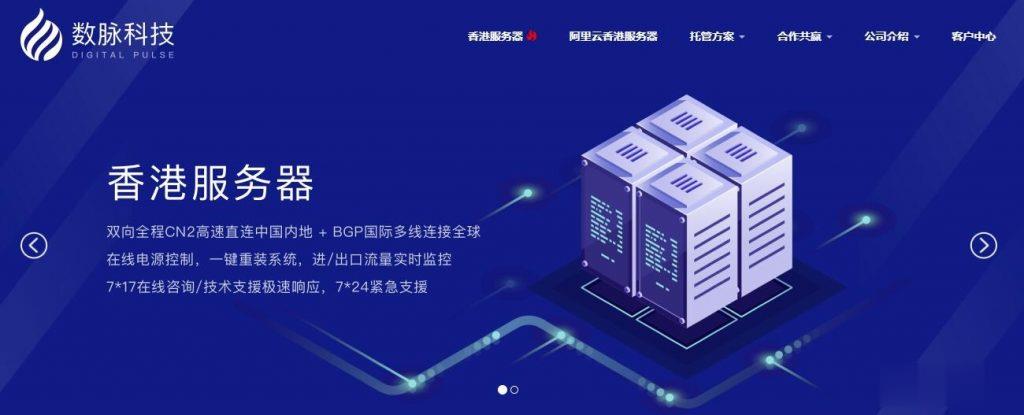
云如故枣庄高防(49元)大内存2H2G49元8H8G109元
云如故是一家成立于2018年的国内企业IDC服务商,由山东云如故网络科技有限公司运营,IDC ICP ISP CDN VPN IRCS等证件齐全!合法运营销售,主要从事自营高防独立服务器、物理机、VPS、云服务器,虚拟主机等产品销售,适合高防稳定等需求的用户,可用于建站、游戏、商城、steam、APP、小程序、软件、资料存储等等各种个人及企业级用途。机房可封UDP 海外 支持策略定制 双层硬件(傲...
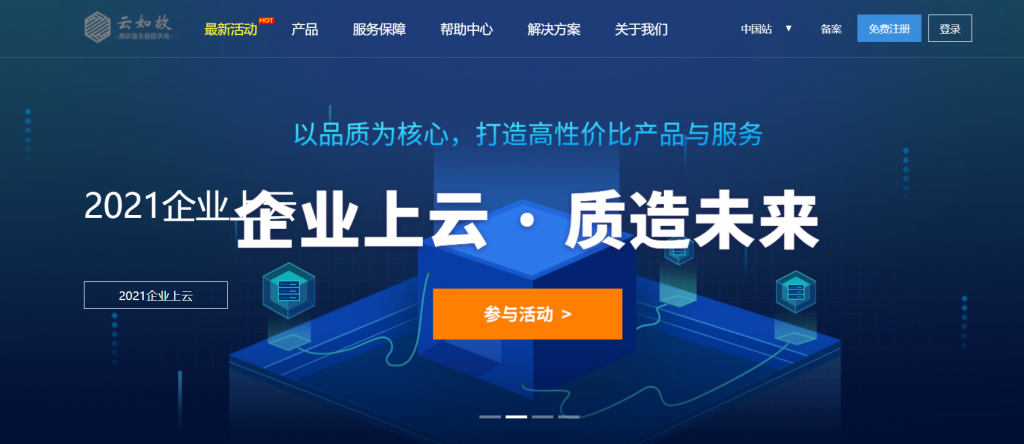
器安装环境和运维管理工具推荐
今天看到一个网友从原来虚拟主机准备转移至服务器管理自己的业务。这里问到虚拟主机和服务器到底有什么不同,需要用到哪些工具软件。那准备在下班之间稍微摸鱼一下整理我们服务器安装环境和运维管理中常见需要用到的软件工具推荐。第一、系统镜像软件一般来说,我们云服务器或者独立服务器都是有自带镜像的。我们只需要选择镜像安装就可以,比如有 Windows和Linux。但是有些时候我们可能需要自定义镜像的高级玩法,这...

servererror为你推荐
-
dangersbittoupianyuanzhu看拼音写词语apple.com.cnwww.apple.com.cn是苹果官方网站吗?http500http://bb500.com 这个电影网站安全不?为什么?有人能告诉我吗?不懂的人表乱说浪费你我的时间谢谢cuteftp什么是CuteFTP?如何将网站内容上传(FTP)到网站空间?信息cuteftp刚刚网新员工入职自我介绍怎么写?35互联在中国哪家服务商提供的企业邮箱好呢?即时通民生银行即时通是什么?什么是通配符什么是直女癌?